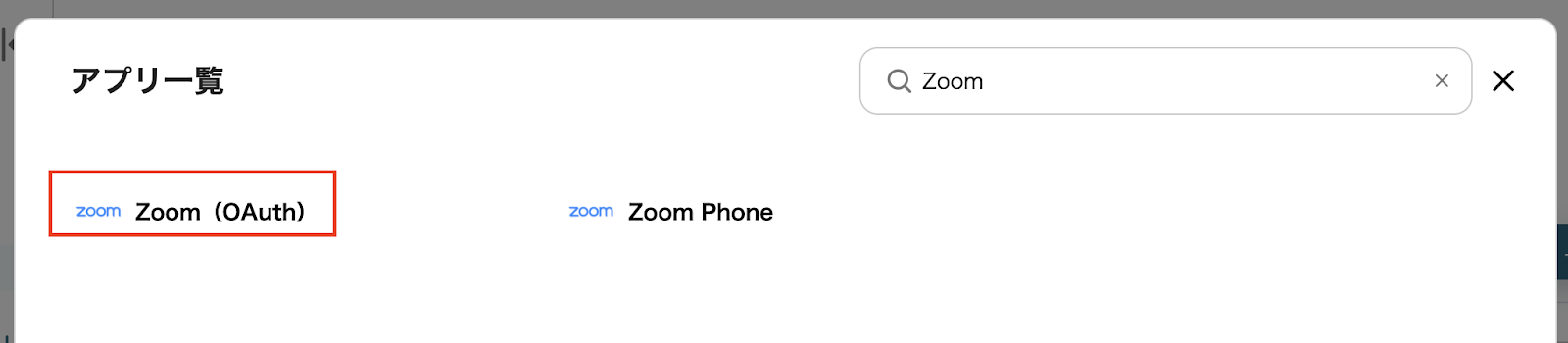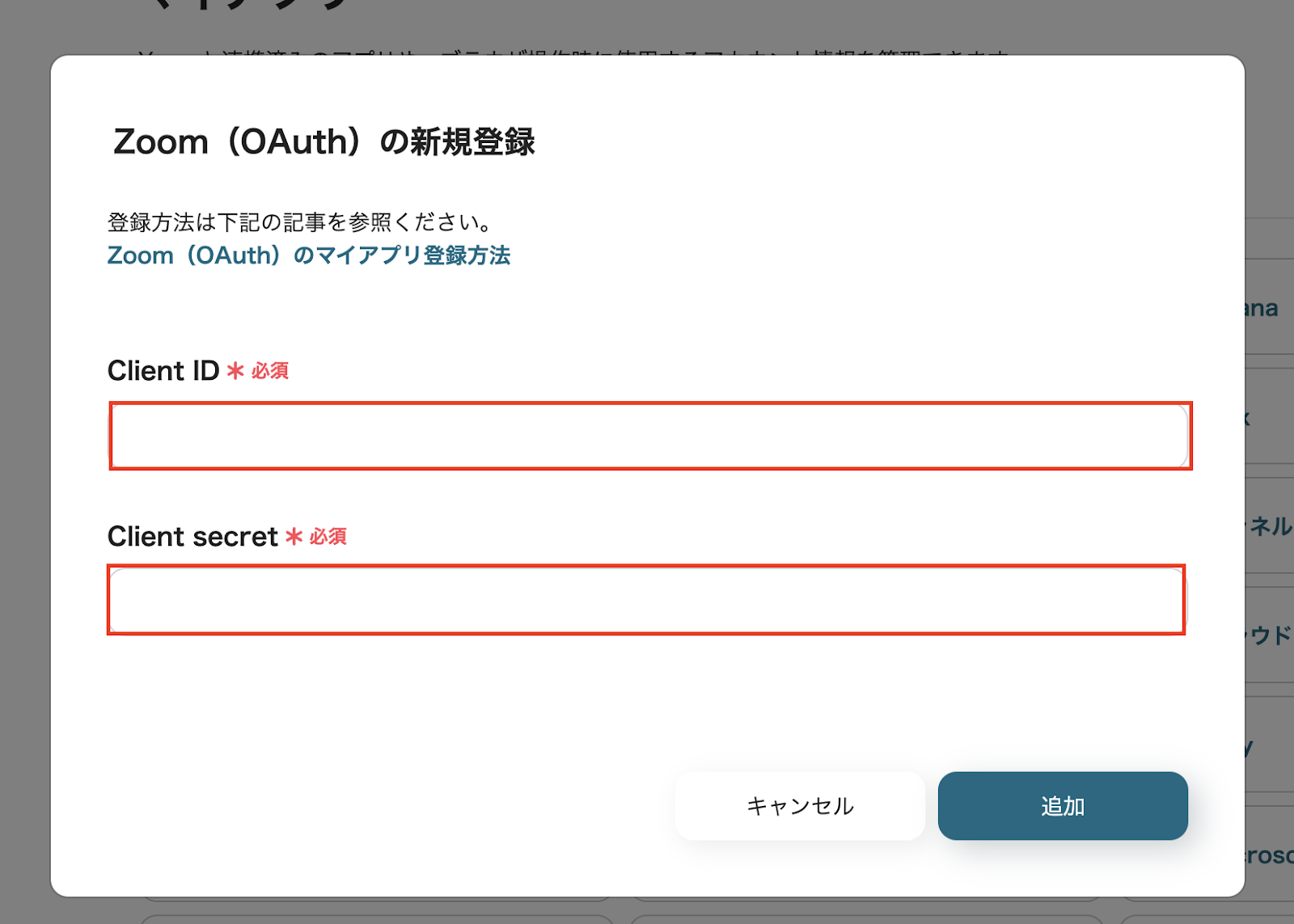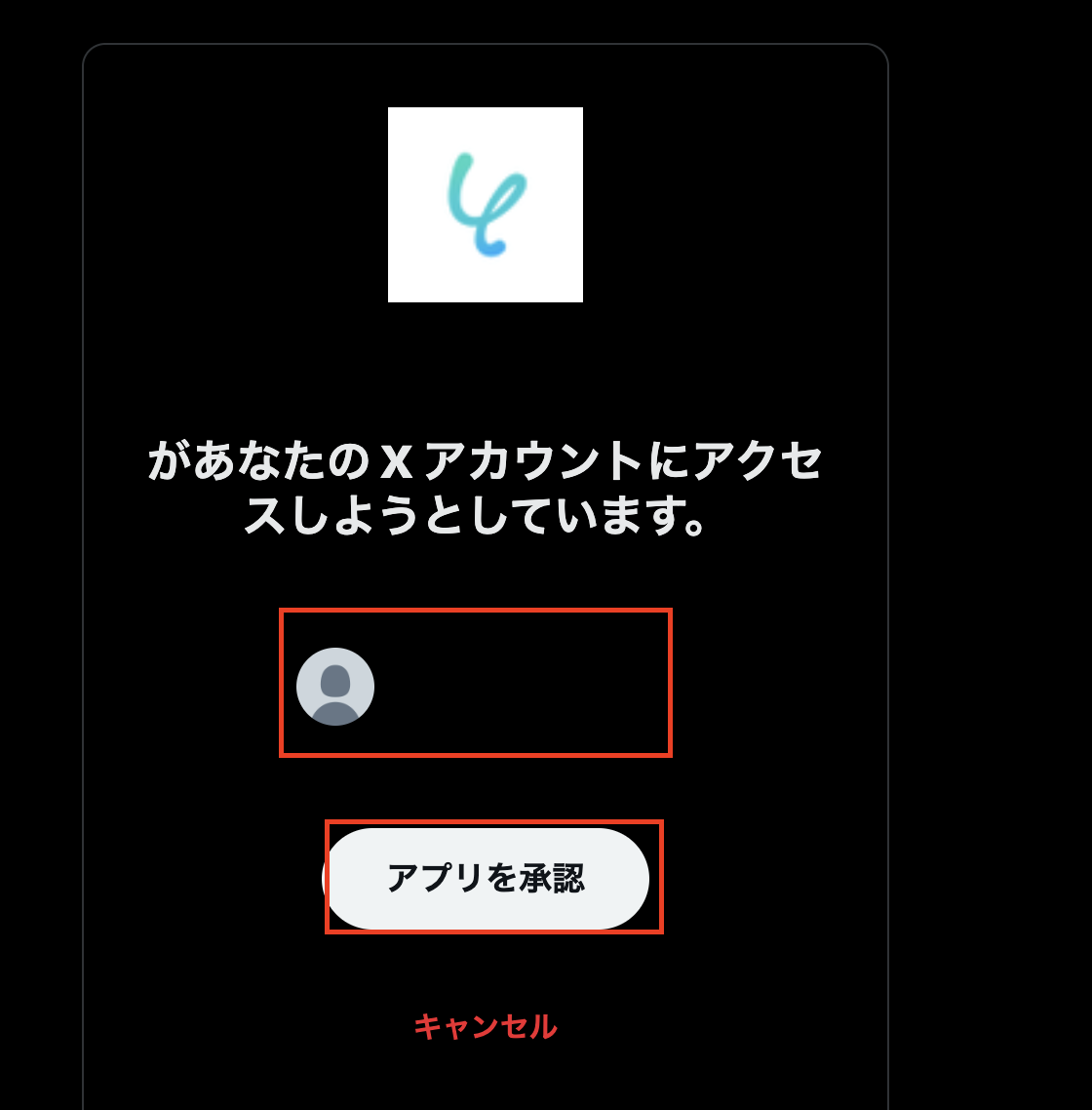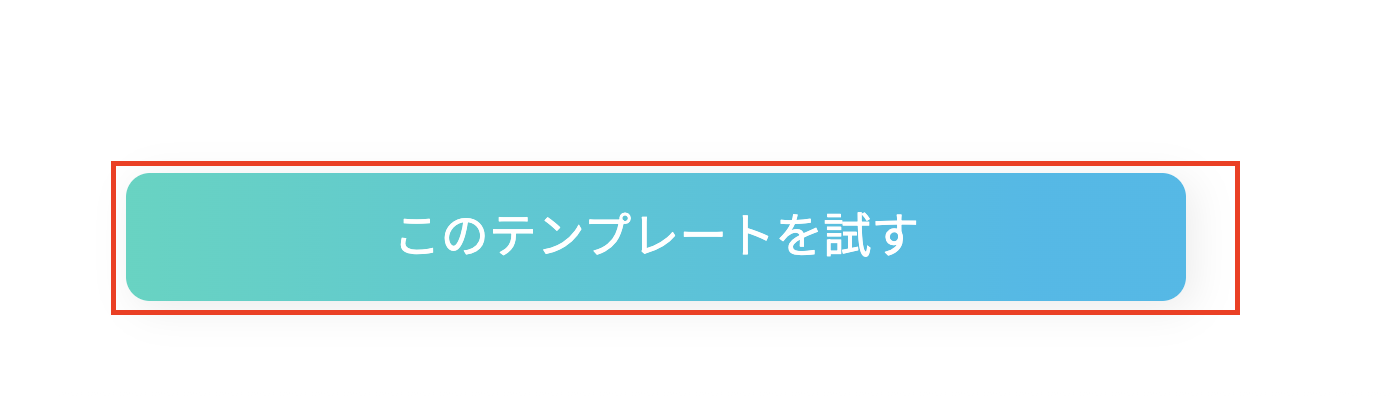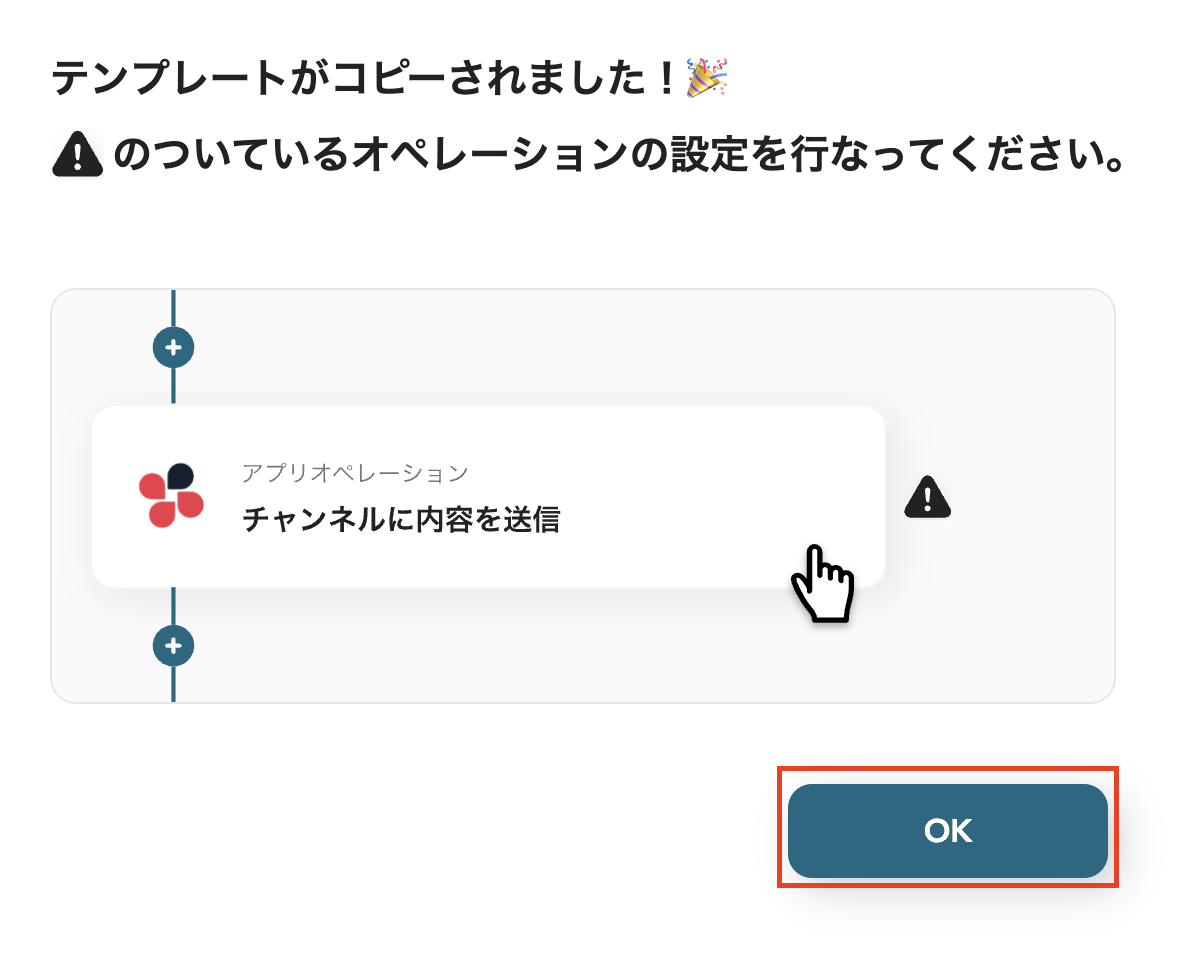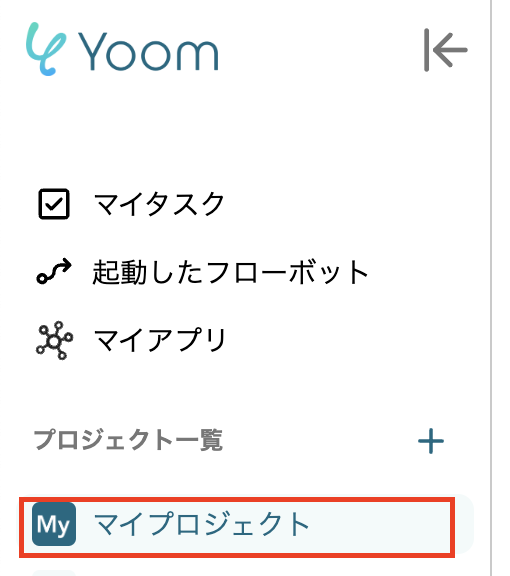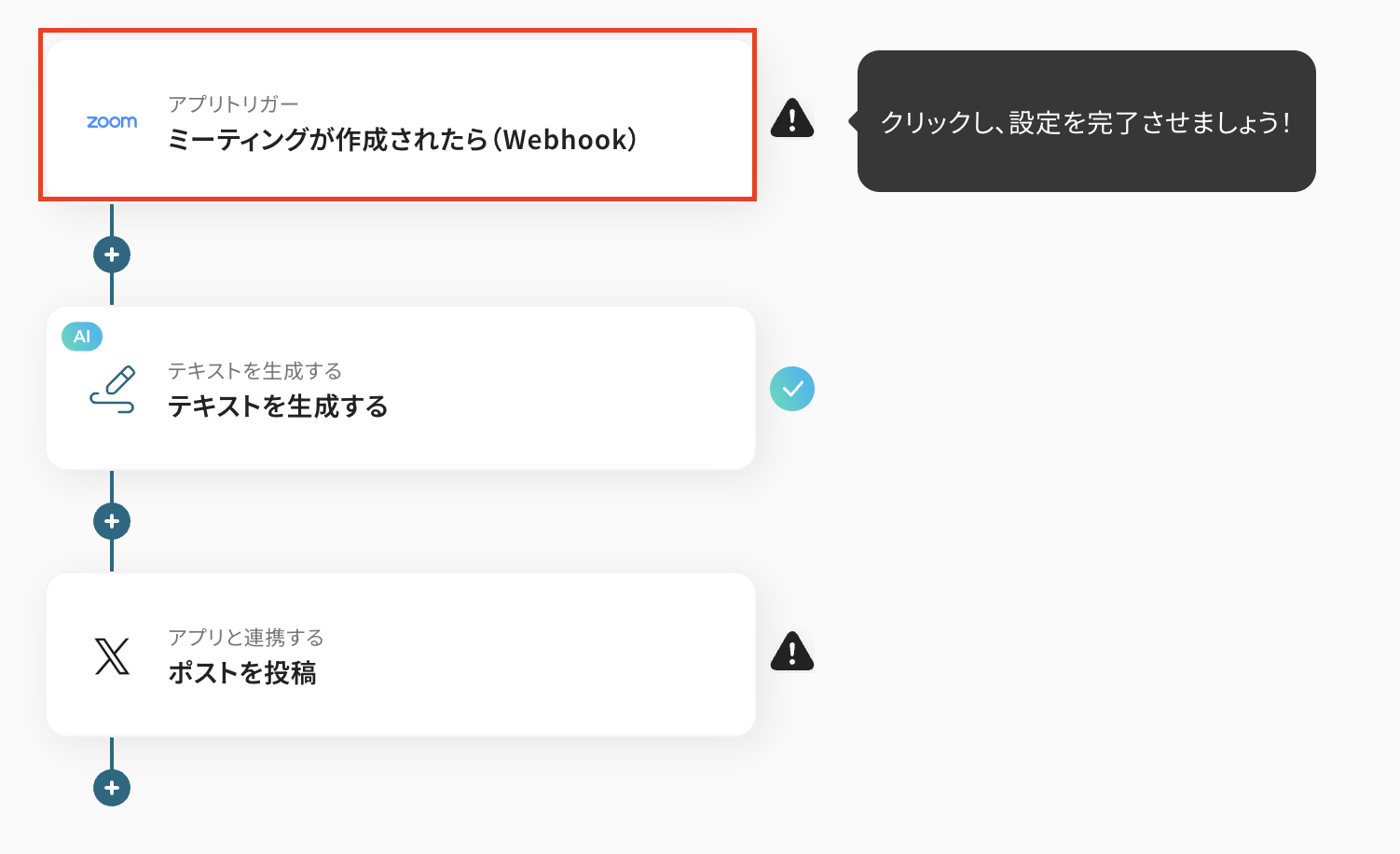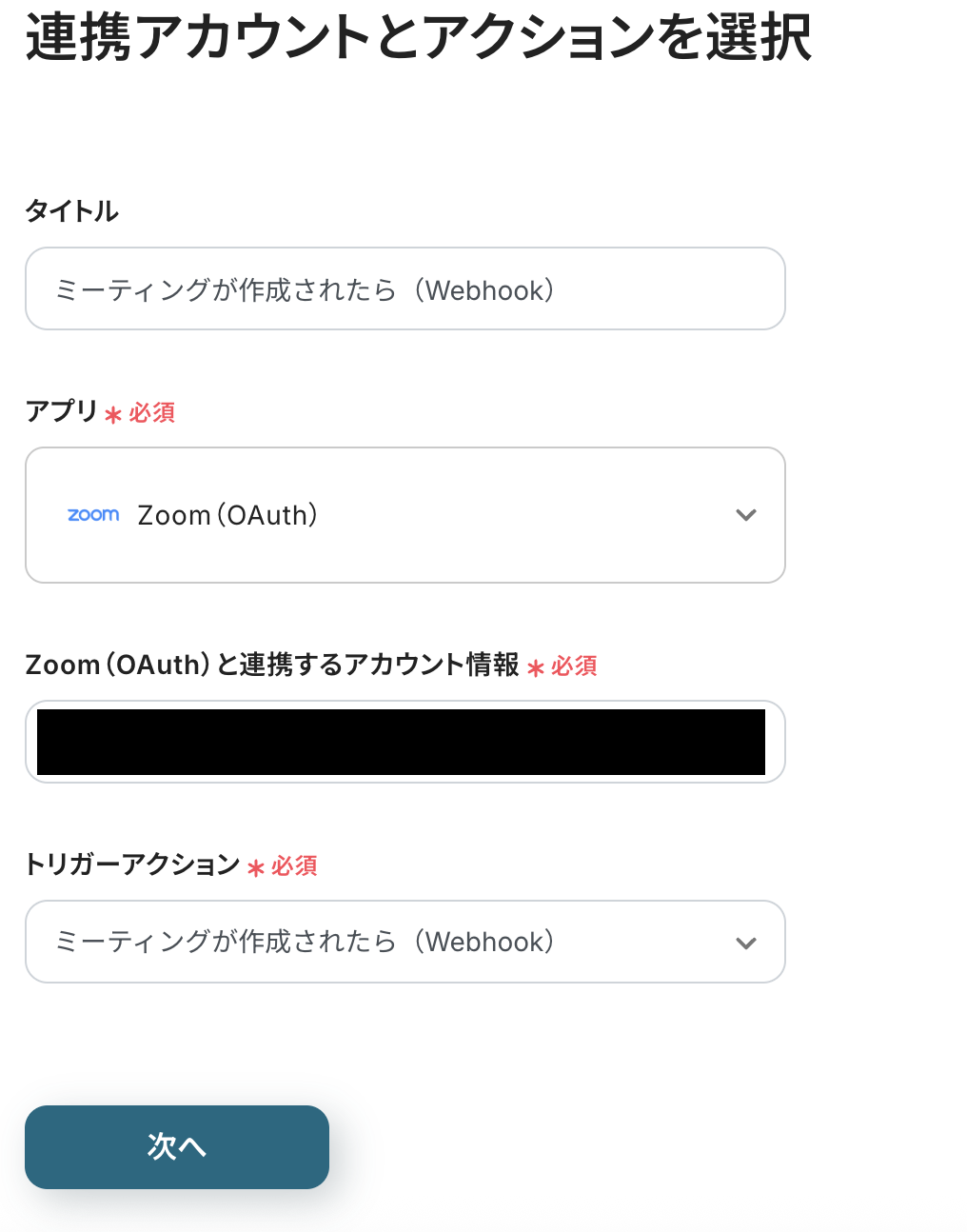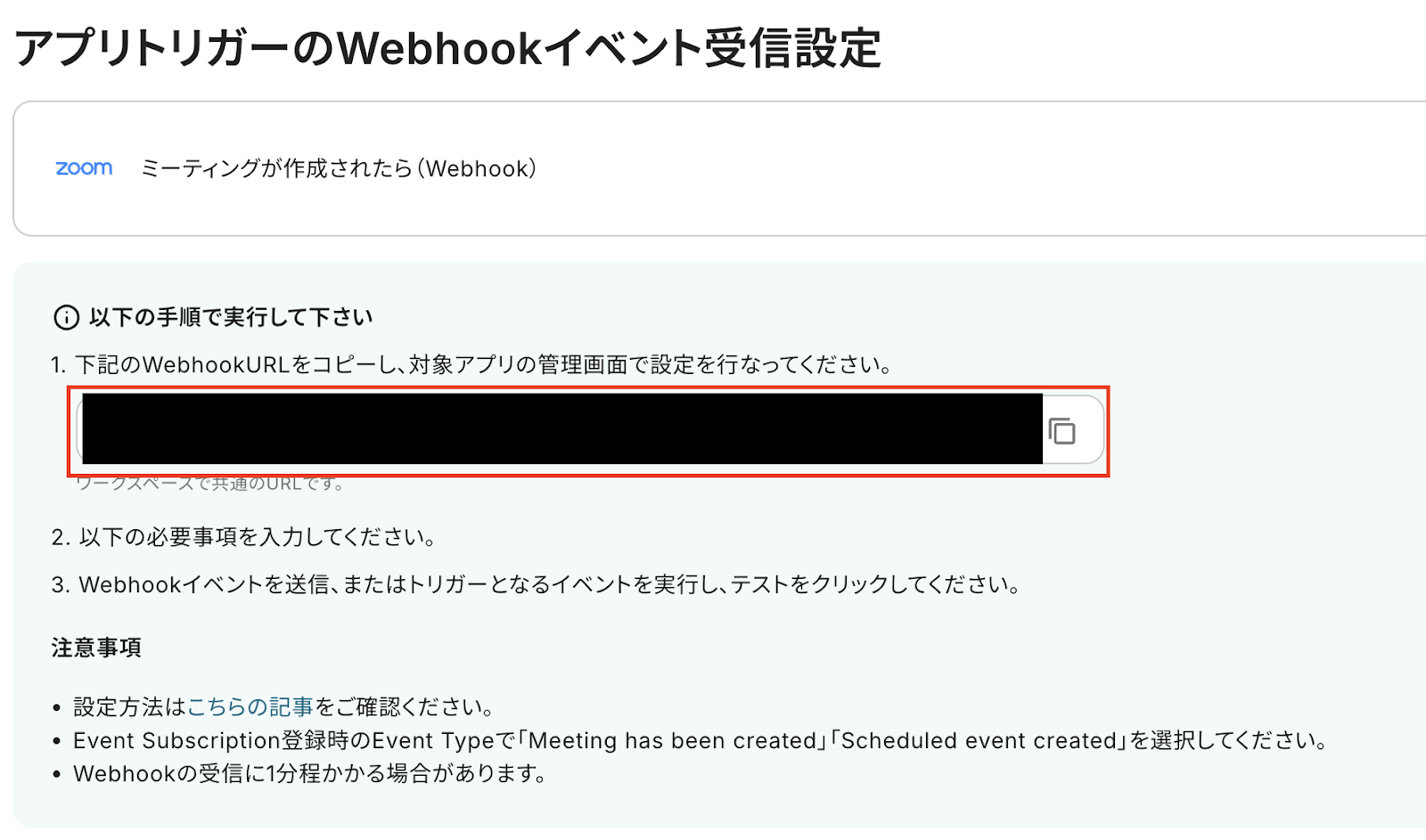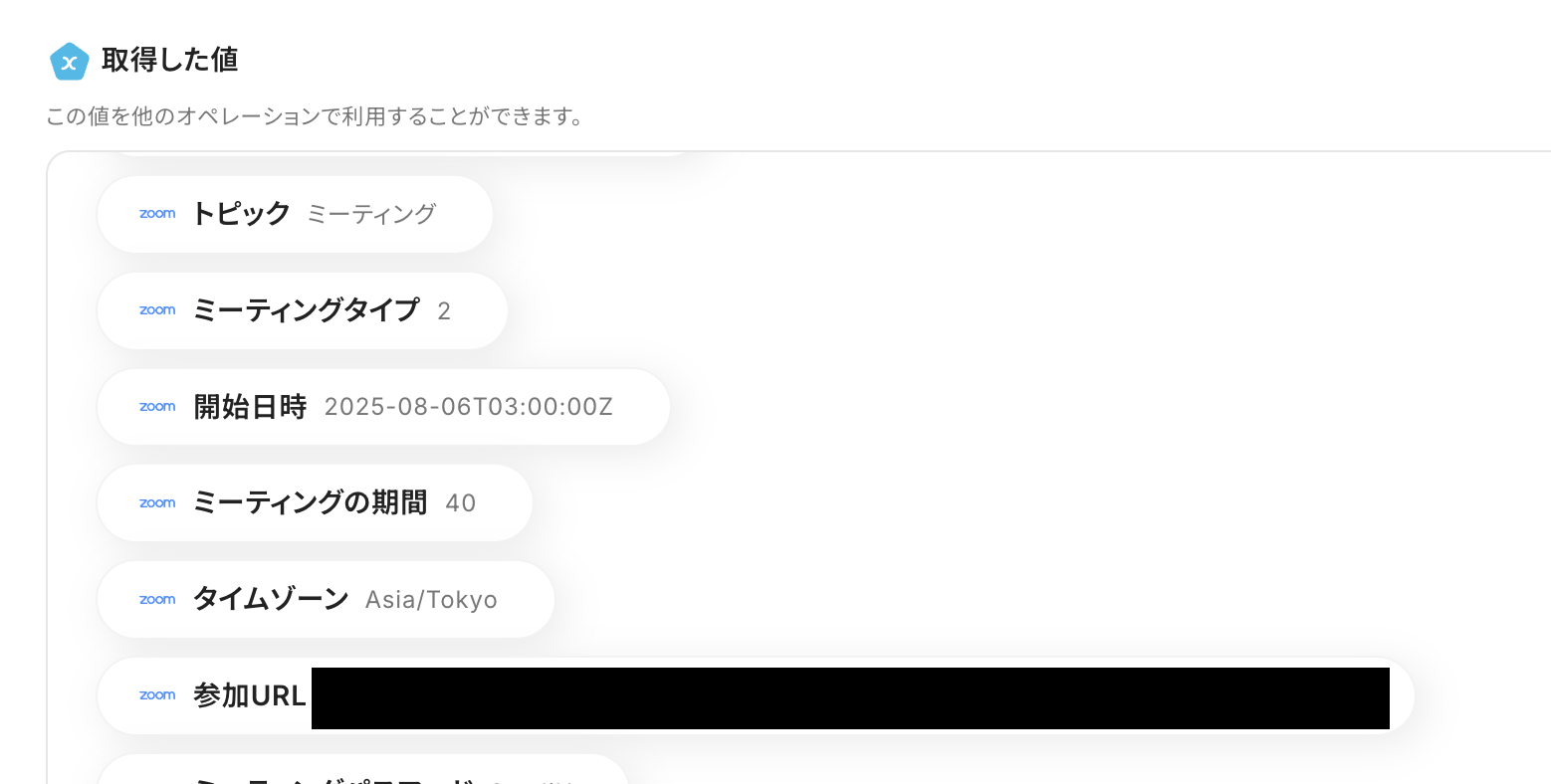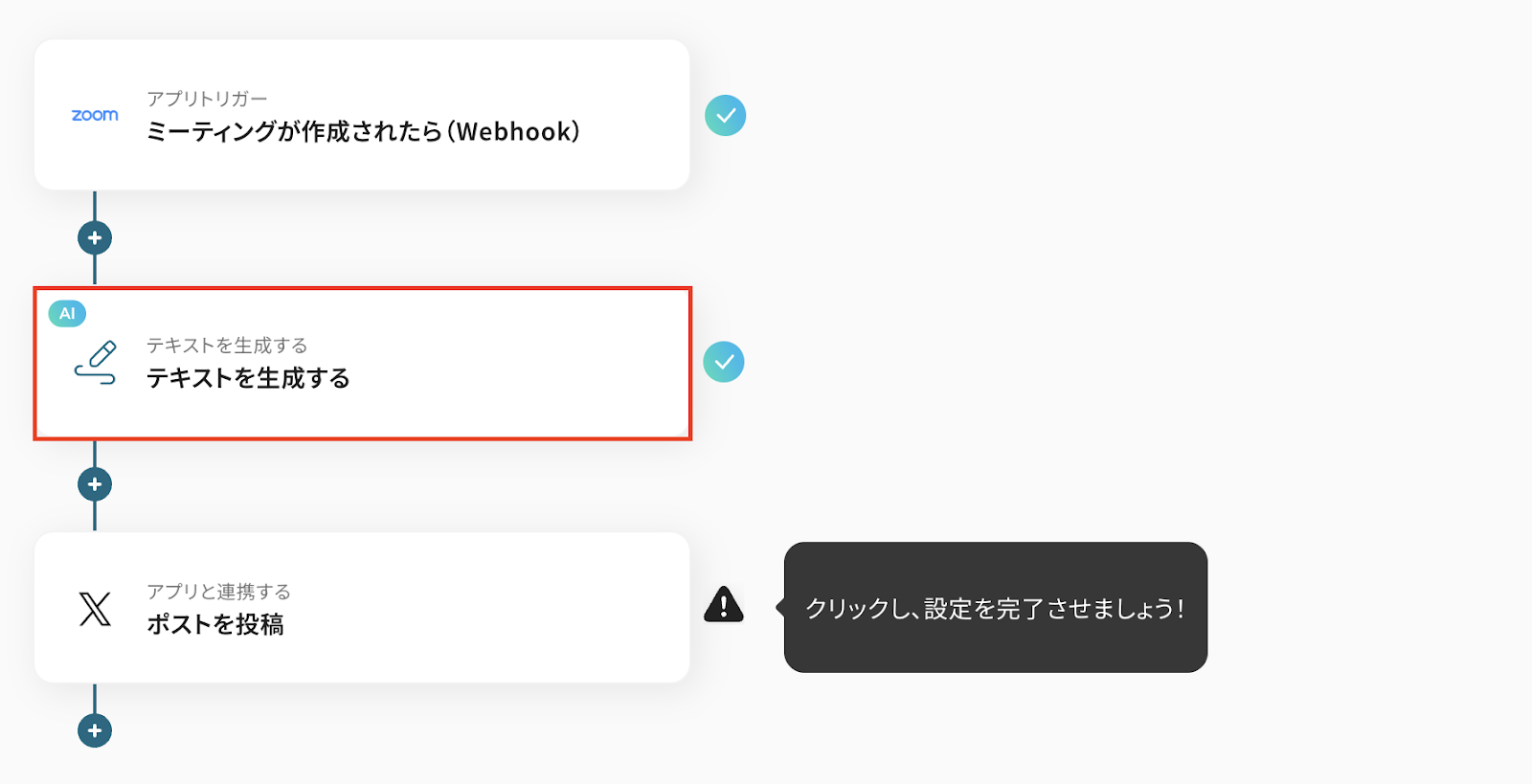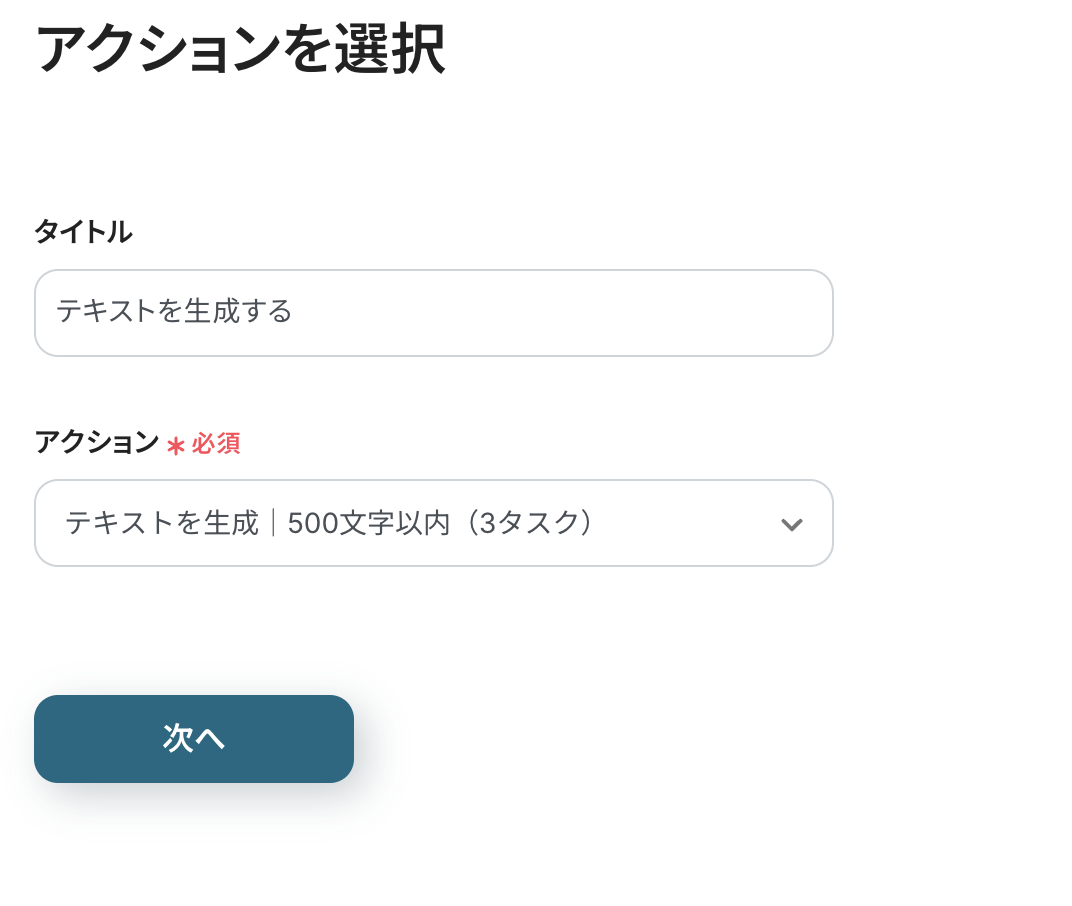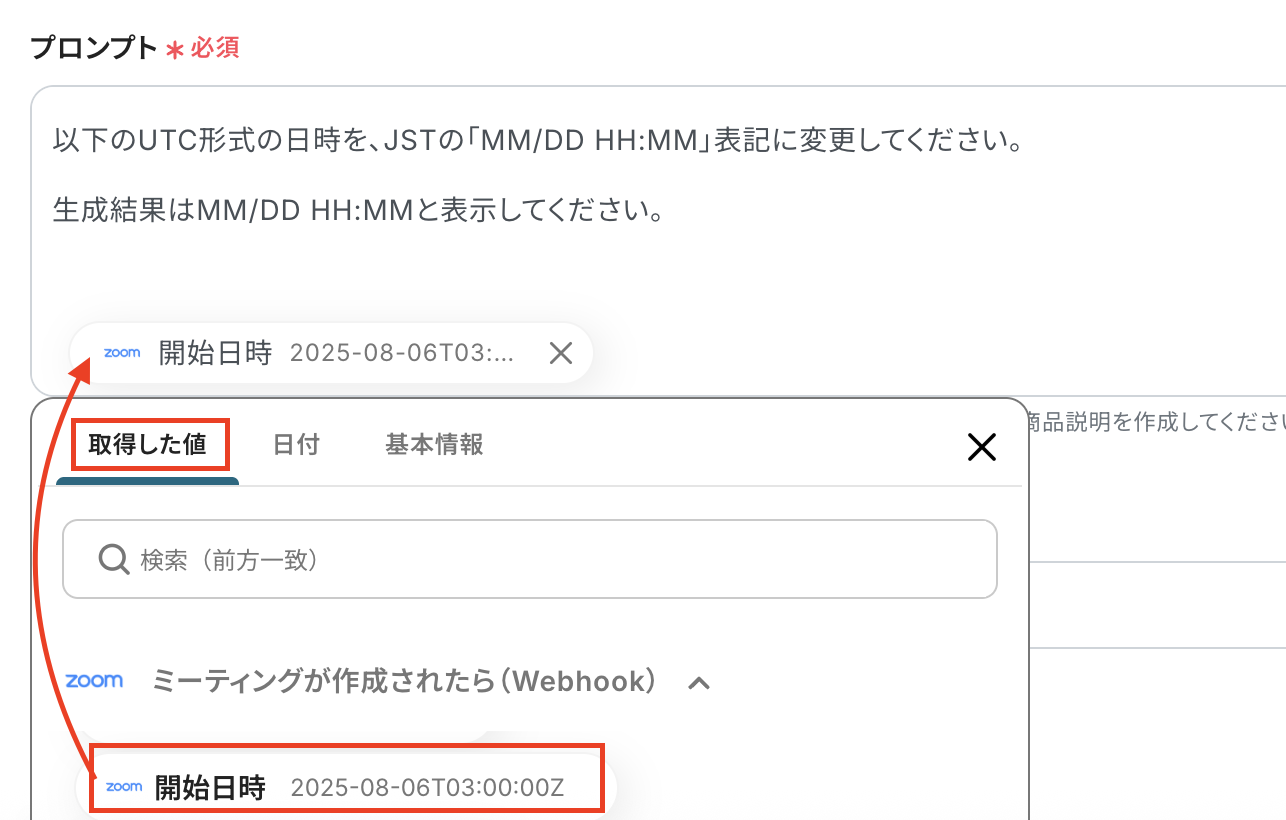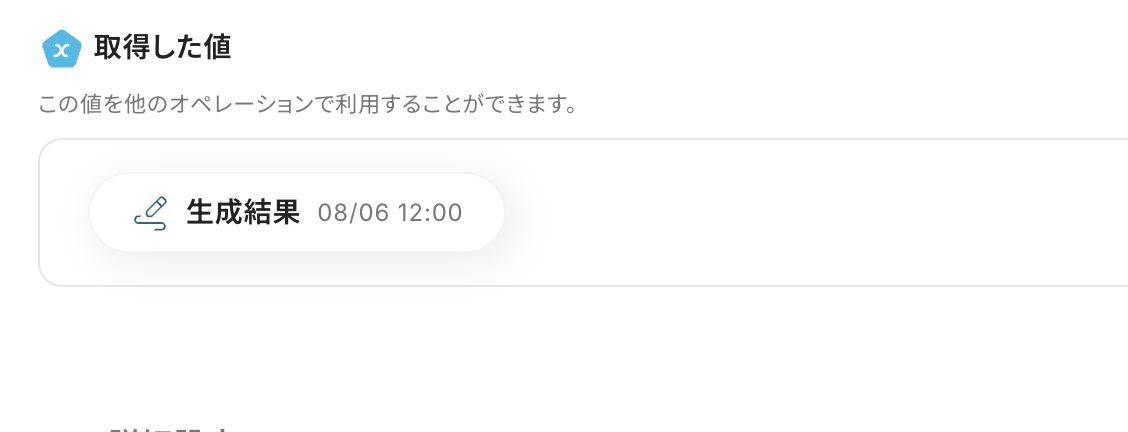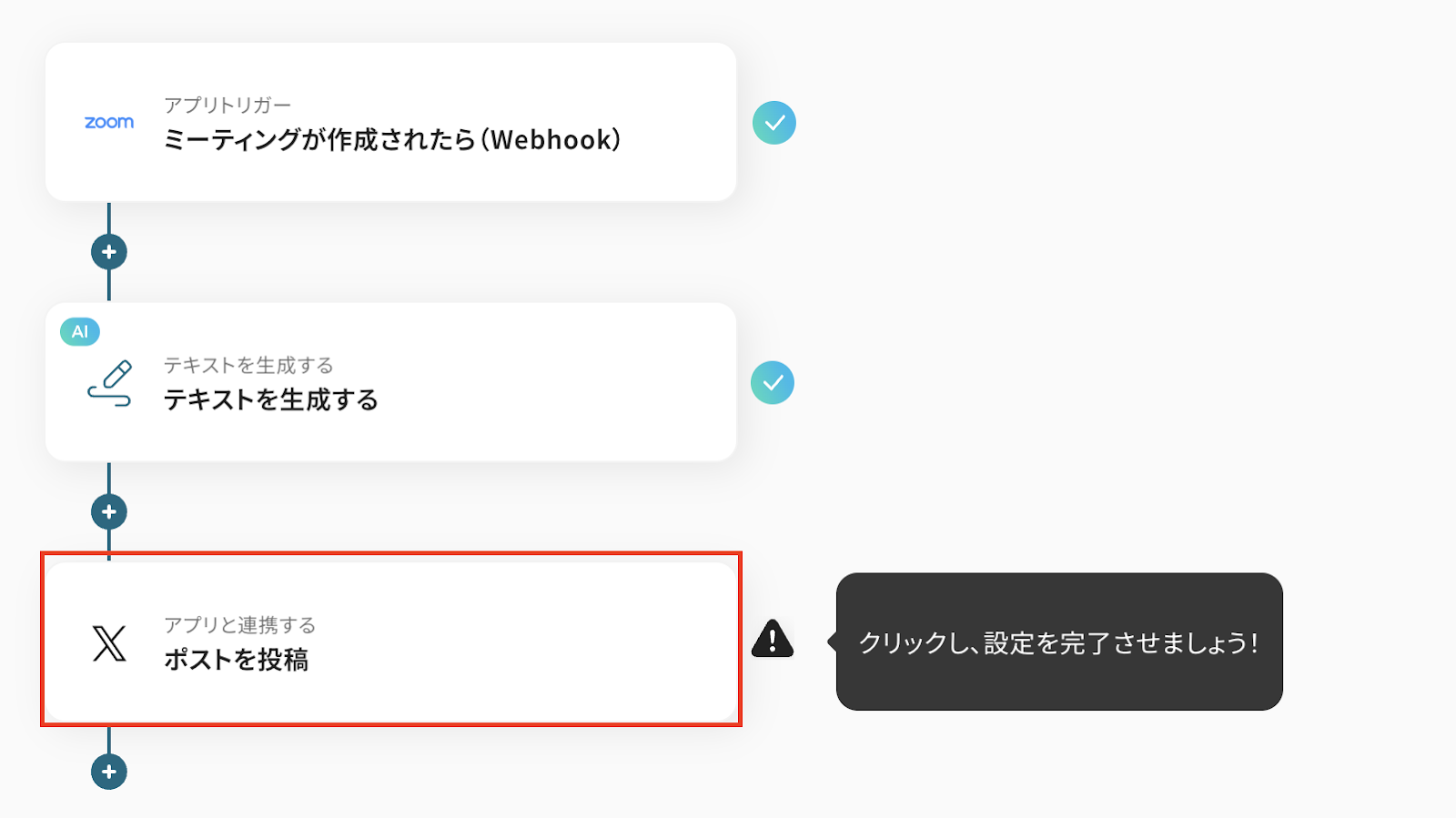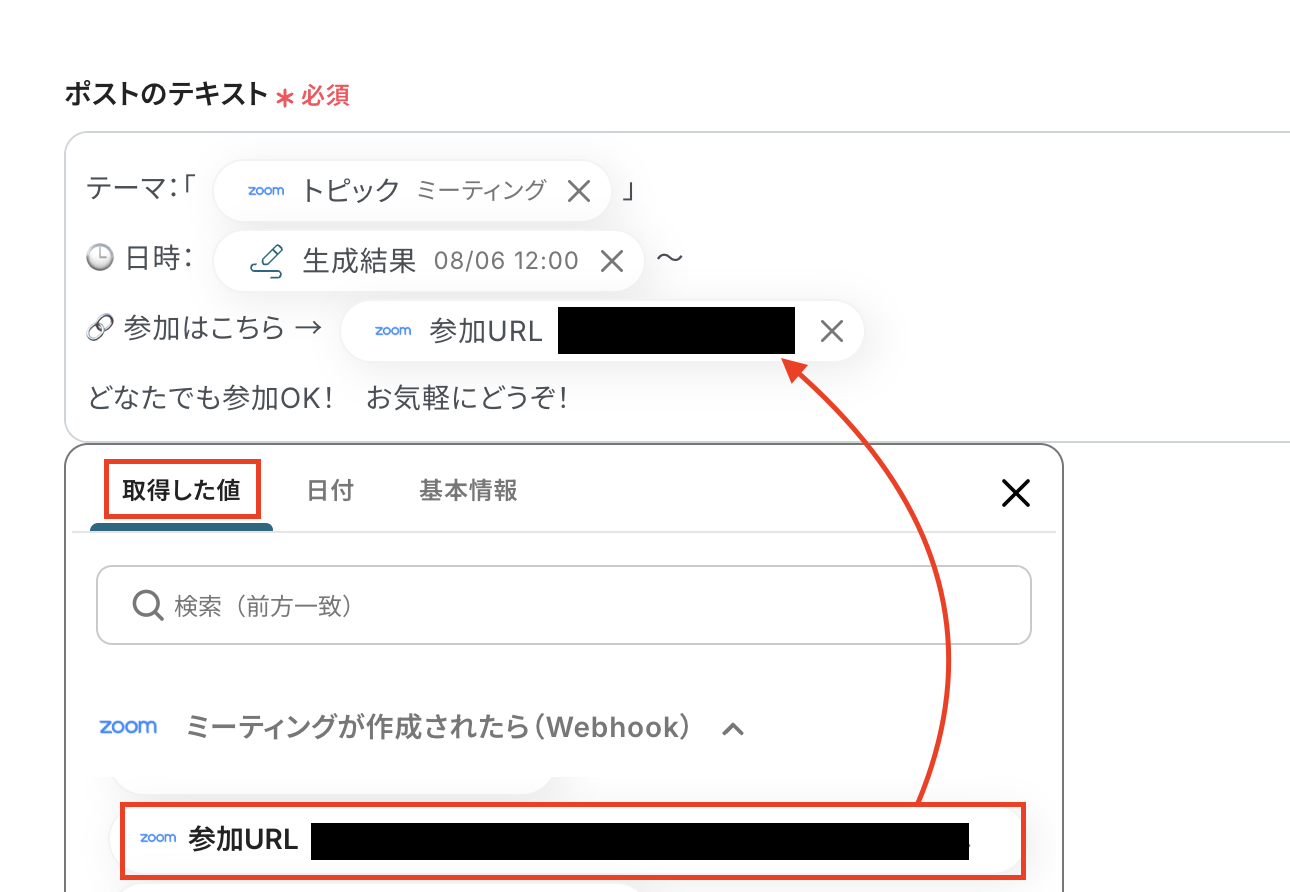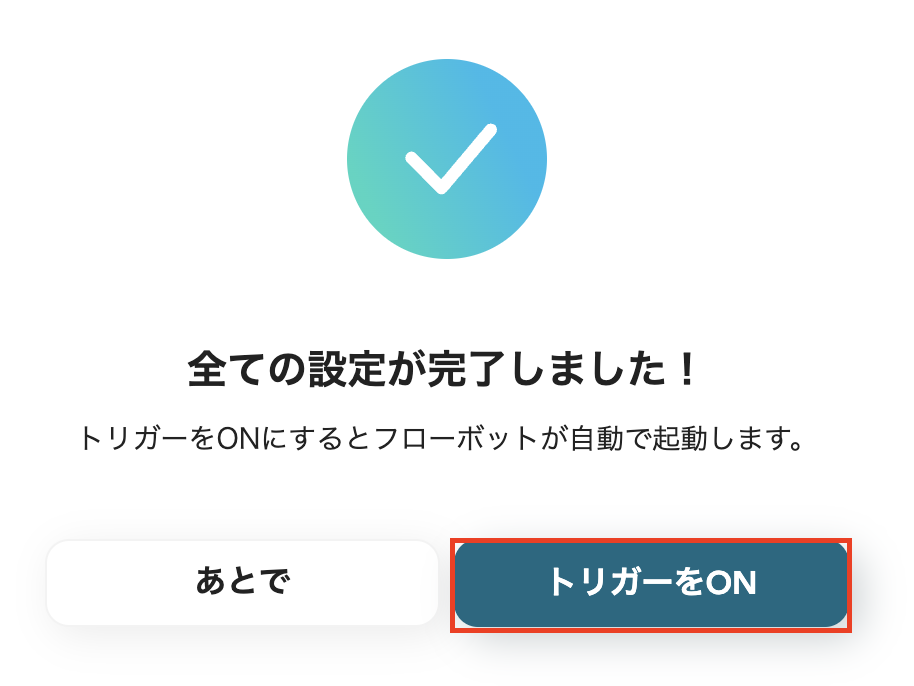Zoomでミーティングが作成されたら、X(Twitter)に投稿する
試してみる
■概要
Zoomで開催するイベントの告知を、都度X(Twitter)へ手作業で投稿していませんか?この定型的な作業は手間がかかるだけでなく、投稿漏れや内容の誤りといったミスにも繋がりかねません。このワークフローを活用すれば、Zoomでミーティングを作成するだけで、X(Twitter)への告知投稿が自動で完了します。ZoomとX(Twitter)を連携させ、手間のかかる告知業務を効率化し、より重要な集客戦略に時間を使いましょう。
■このテンプレートをおすすめする方
・Zoomで開催するオンラインイベントの集客を、X(Twitter)を活用して効率化したいマーケティング担当の方
・Zoomミーティングの作成とX(Twitter)での告知投稿を連携させ、手作業をなくしたい広報担当の方
・イベント告知の投稿忘れやURLの貼り間違いなどを防ぎ、業務の正確性を高めたいと考えている方
■注意事項
・Zoom、X(Twitter)のそれぞれとYoomを連携してください。
・Zoomのプランによって利用できるアクションとそうでないアクションがあるため、ご注意ください。
・現時点では以下のアクションはZoomの有料プランのみ利用可能です。
・ミーティングが終了したら
・ミーティングのレコーディング情報を取得する(クラウド上に存在するレコーディングのみ取得可能なため)
「Zoomで開催するウェビナーの告知をX(Twitter)でしているけど、毎回手動で投稿するのが面倒…」
「ミーティング情報をコピー&ペーストで投稿する際に、URLや日時を間違えてしまわないか不安…」
このように、ZoomとX(Twitter)を利用する中で、手作業による情報連携に手間やストレスを感じていませんか?
もし、Zoomでミーティングが作成されたら、その情報を自動でX(Twitter)に投稿する仕組みがあれば、こうした日々の煩わしい作業から解放されますよね。
そして、イベントの企画やコンテンツの準備といった、より重要な業務に集中できる貴重な時間を生み出すことができます。
今回ご紹介する自動化は、プログラミングの知識がなくても簡単に設定でき、時間もかからないので、ぜひこの機会に導入して定型業務をもっと楽にしましょう!
とにかく早く試したい方へ
YoomにはZoomとX(Twitter)を連携するためのテンプレートが用意されているので、今すぐ試したい方は以下よりバナーをクリックしてスタートしましょう!
Zoomでミーティングが作成されたら、X(Twitter)に投稿する
試してみる
■概要
Zoomで開催するイベントの告知を、都度X(Twitter)へ手作業で投稿していませんか?この定型的な作業は手間がかかるだけでなく、投稿漏れや内容の誤りといったミスにも繋がりかねません。このワークフローを活用すれば、Zoomでミーティングを作成するだけで、X(Twitter)への告知投稿が自動で完了します。ZoomとX(Twitter)を連携させ、手間のかかる告知業務を効率化し、より重要な集客戦略に時間を使いましょう。
■このテンプレートをおすすめする方
・Zoomで開催するオンラインイベントの集客を、X(Twitter)を活用して効率化したいマーケティング担当の方
・Zoomミーティングの作成とX(Twitter)での告知投稿を連携させ、手作業をなくしたい広報担当の方
・イベント告知の投稿忘れやURLの貼り間違いなどを防ぎ、業務の正確性を高めたいと考えている方
■注意事項
・Zoom、X(Twitter)のそれぞれとYoomを連携してください。
・Zoomのプランによって利用できるアクションとそうでないアクションがあるため、ご注意ください。
・現時点では以下のアクションはZoomの有料プランのみ利用可能です。
・ミーティングが終了したら
・ミーティングのレコーディング情報を取得する(クラウド上に存在するレコーディングのみ取得可能なため)
ZoomとX(Twitter)のAPIを連携すれば、Zoomでのアクションをきっかけに、X(Twitter)へ自動で情報を投稿することが可能になります。
これにより、手動での投稿作業をなくし、迅速で正確な情報発信を実現できます。
気になる自動化例の「試してみる」をクリックしてアカウント登録するだけで、すぐにZoomとX(Twitter)の連携を体験できるので、登録後(たったの30秒で完了)、ぜひ気軽にお試しください!
Zoomでミーティングが作成されたら、X(Twitter)に投稿する
Zoomで新しいミーティングやウェビナーを作成するたびに、手動でX(Twitter)に告知投稿を行うのは手間がかかり、投稿漏れや内容の間違いといったミスの原因にもなりかねません。
この連携を設定することで、Zoomでミーティングが作成されると即座に、ミーティングのトピックや参加URLを含む告知ツイートが自動で投稿されるため、告知業務の手間を削減し、迅速かつ正確な情報発信が可能になります。
Zoomでミーティングが作成されたら、X(Twitter)に投稿する
試してみる
■概要
Zoomで開催するイベントの告知を、都度X(Twitter)へ手作業で投稿していませんか?この定型的な作業は手間がかかるだけでなく、投稿漏れや内容の誤りといったミスにも繋がりかねません。このワークフローを活用すれば、Zoomでミーティングを作成するだけで、X(Twitter)への告知投稿が自動で完了します。ZoomとX(Twitter)を連携させ、手間のかかる告知業務を効率化し、より重要な集客戦略に時間を使いましょう。
■このテンプレートをおすすめする方
・Zoomで開催するオンラインイベントの集客を、X(Twitter)を活用して効率化したいマーケティング担当の方
・Zoomミーティングの作成とX(Twitter)での告知投稿を連携させ、手作業をなくしたい広報担当の方
・イベント告知の投稿忘れやURLの貼り間違いなどを防ぎ、業務の正確性を高めたいと考えている方
■注意事項
・Zoom、X(Twitter)のそれぞれとYoomを連携してください。
・Zoomのプランによって利用できるアクションとそうでないアクションがあるため、ご注意ください。
・現時点では以下のアクションはZoomの有料プランのみ利用可能です。
・ミーティングが終了したら
・ミーティングのレコーディング情報を取得する(クラウド上に存在するレコーディングのみ取得可能なため)
Zoomミーティングが終了したら、X(Twitter)に投稿する
ウェビナーやイベント終了後のお礼の投稿や、アーカイブ動画の案内などをタイムリーに行うことは、参加者の満足度を高めるうえで重要ですが、手動での作業では対応が遅れがちです。
この連携を活用すれば、Zoomミーティングが終了したことをトリガーとして、あらかじめ設定したお礼や関連情報のツイートを自動で投稿できるため、参加者へのフォローアップを効率化し、エンゲージメントの向上に繋がります。
Zoomミーティングが終了したら、X(Twitter)に投稿する
試してみる
■概要
Zoomでのオンラインイベント後、内容の共有や開催報告をX(Twitter)でする際に、手作業での投稿に手間を感じていませんか。投稿内容の作成やタイミングの調整は、定型的ながらも情報発信において重要な業務であり、担当者の負担になることもあります。このワークフローは、Zoomミーティングの終了を検知してX(Twitter)への投稿を自動化するため、迅速で手間のかからない情報発信を実現します。
■このテンプレートをおすすめする方
・Zoomでのイベント開催後、X(Twitter)での告知を手作業で行っているマーケティング担当者の方
・ZoomとX(Twitter)を連携させ、情報発信の迅速化と効率化を図りたい広報・PR担当者の方
・定型的なSNS投稿業務を自動化することで、より戦略的な業務に集中したいと考えている方
■注意事項
・Zoom、X(Twitter)のそれぞれとYoomを連携してください。
・Zoomのプランによって利用できるアクションとそうでないアクションがあるため、ご注意ください。
・現時点では以下のアクションはZoomの有料プランのみ利用可能です。
・ミーティングが終了したら
・ミーティングのレコーディング情報を取得する(クラウド上に存在するレコーディングのみ取得可能なため)
・トリガーは5分、10分、15分、30分、60分の間隔で起動間隔を選択できます。
・プランによって最短の起動間隔が異なりますので、ご注意ください。
それでは、実際にZoomとX(Twitter)を連携したフローを作成してみましょう!
今回はYoomを使用して、ノーコードでZoomとX(Twitter)の連携を進めていきます。
もしまだYoomのアカウントをお持ちでない場合は、こちらの登録フォームからアカウントを発行しておきましょう。
[Yoomとは]
フローの作成方法
今回は「Zoomでミーティングが作成されたら、X(Twitter)に投稿する」フローを作成していきます!
作成の流れは大きく分けて以下です。
- ZoomとX(Twitter)をマイアプリ連携
- 該当のテンプレートをコピー
- Zoomのトリガー設定およびX(Twitter)のアクション設定
- トリガーをONにし、フローが起動するかを確認
Zoomでミーティングが作成されたら、X(Twitter)に投稿する
試してみる
■概要
Zoomで開催するイベントの告知を、都度X(Twitter)へ手作業で投稿していませんか?この定型的な作業は手間がかかるだけでなく、投稿漏れや内容の誤りといったミスにも繋がりかねません。このワークフローを活用すれば、Zoomでミーティングを作成するだけで、X(Twitter)への告知投稿が自動で完了します。ZoomとX(Twitter)を連携させ、手間のかかる告知業務を効率化し、より重要な集客戦略に時間を使いましょう。
■このテンプレートをおすすめする方
・Zoomで開催するオンラインイベントの集客を、X(Twitter)を活用して効率化したいマーケティング担当の方
・Zoomミーティングの作成とX(Twitter)での告知投稿を連携させ、手作業をなくしたい広報担当の方
・イベント告知の投稿忘れやURLの貼り間違いなどを防ぎ、業務の正確性を高めたいと考えている方
■注意事項
・Zoom、X(Twitter)のそれぞれとYoomを連携してください。
・Zoomのプランによって利用できるアクションとそうでないアクションがあるため、ご注意ください。
・現時点では以下のアクションはZoomの有料プランのみ利用可能です。
・ミーティングが終了したら
・ミーティングのレコーディング情報を取得する(クラウド上に存在するレコーディングのみ取得可能なため)
ステップ1:ZoomとX(Twitter)をマイアプリ登録しよう
フローボットを設定する前に、Yoomと各アプリを連携しましょう。
Yoomにログイン後、マイアプリを選択し、新規接続をクリックしてください。
アプリ一覧に進んだら、アプリ名を選択します。
新規アプリを連携する際は、この手順で進めてください。

Zoomのマイアプリ登録手順
アプリ一覧でZoom(OAuth)を選択してください。
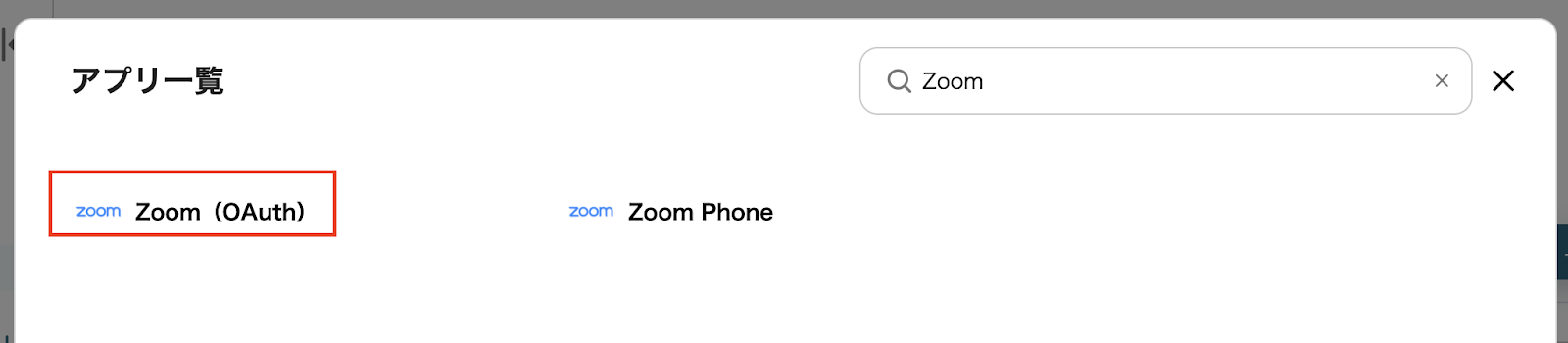
Client IDとClient secretを入力します。
Zoom(OAuth)のマイアプリ登録方法は、こちらを確認しながら設定するとわかりやすいですよ!
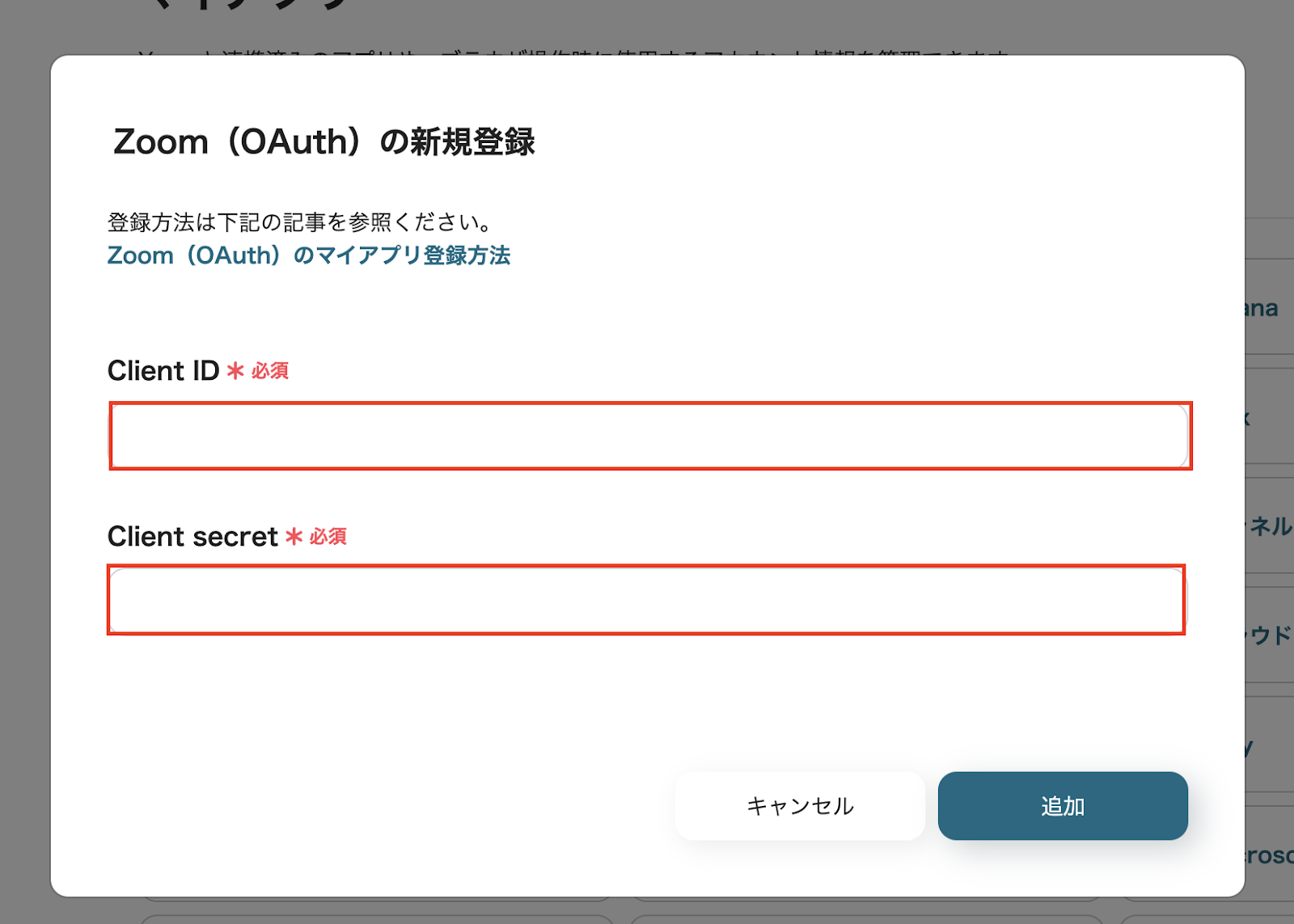
これでZoomのマイアプリ登録ができました。
X(Twitter)のマイアプリ登録手順
アプリ一覧で、X(Twitter)をクリックします。

連携するアカウント情報を確認したら、「アプリを承認」をクリックしてください。
- アカウントに入っていない場合は、ログイン画面が表示されるので、連携したいアカウントでログインしましょう。
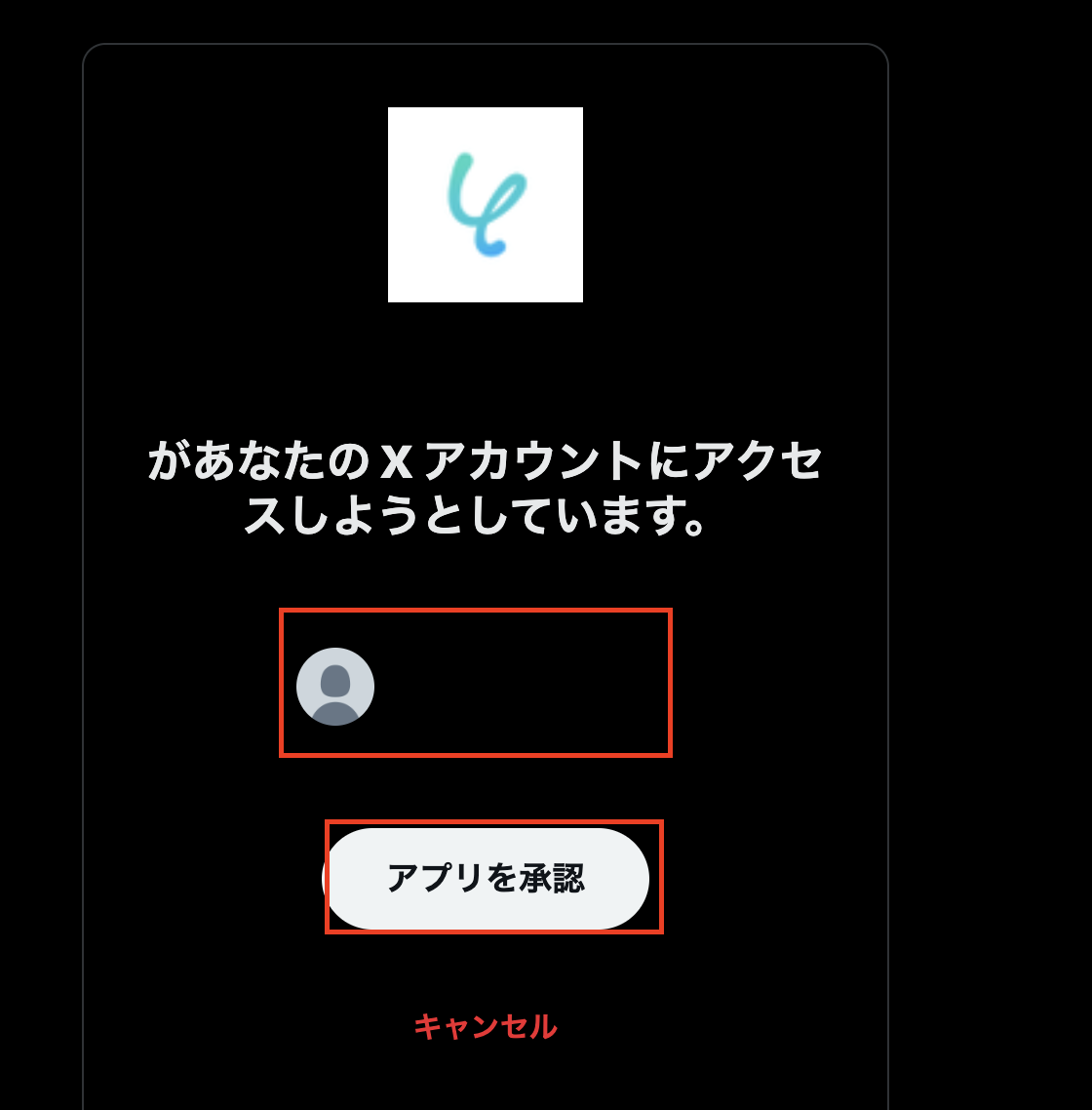
これでX(Twitter)のマイアプリ登録ができました。
ステップ2:テンプレートをコピーしよう
次にYoomで用意されているテンプレートをコピーします。
テンプレートを活用することで、簡単に設定を進めることができます。
それでは下のバナーを開いて「詳細を見る」をクリックしましょう。
Zoomでミーティングが作成されたら、X(Twitter)に投稿する
試してみる
■概要
Zoomで開催するイベントの告知を、都度X(Twitter)へ手作業で投稿していませんか?この定型的な作業は手間がかかるだけでなく、投稿漏れや内容の誤りといったミスにも繋がりかねません。このワークフローを活用すれば、Zoomでミーティングを作成するだけで、X(Twitter)への告知投稿が自動で完了します。ZoomとX(Twitter)を連携させ、手間のかかる告知業務を効率化し、より重要な集客戦略に時間を使いましょう。
■このテンプレートをおすすめする方
・Zoomで開催するオンラインイベントの集客を、X(Twitter)を活用して効率化したいマーケティング担当の方
・Zoomミーティングの作成とX(Twitter)での告知投稿を連携させ、手作業をなくしたい広報担当の方
・イベント告知の投稿忘れやURLの貼り間違いなどを防ぎ、業務の正確性を高めたいと考えている方
■注意事項
・Zoom、X(Twitter)のそれぞれとYoomを連携してください。
・Zoomのプランによって利用できるアクションとそうでないアクションがあるため、ご注意ください。
・現時点では以下のアクションはZoomの有料プランのみ利用可能です。
・ミーティングが終了したら
・ミーティングのレコーディング情報を取得する(クラウド上に存在するレコーディングのみ取得可能なため)
「このテンプレートを試す」をクリックしてください。
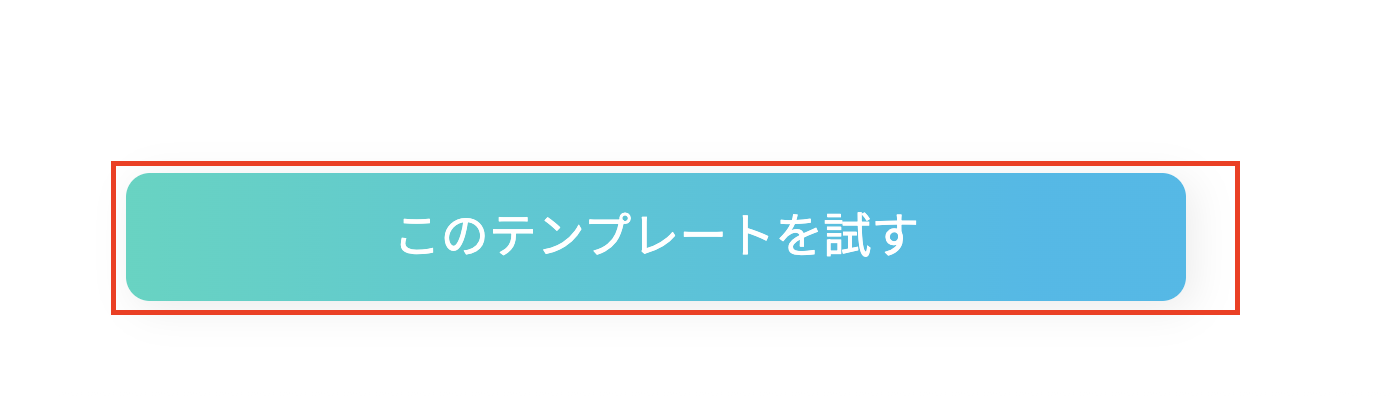
「OK」をクリックしましょう。
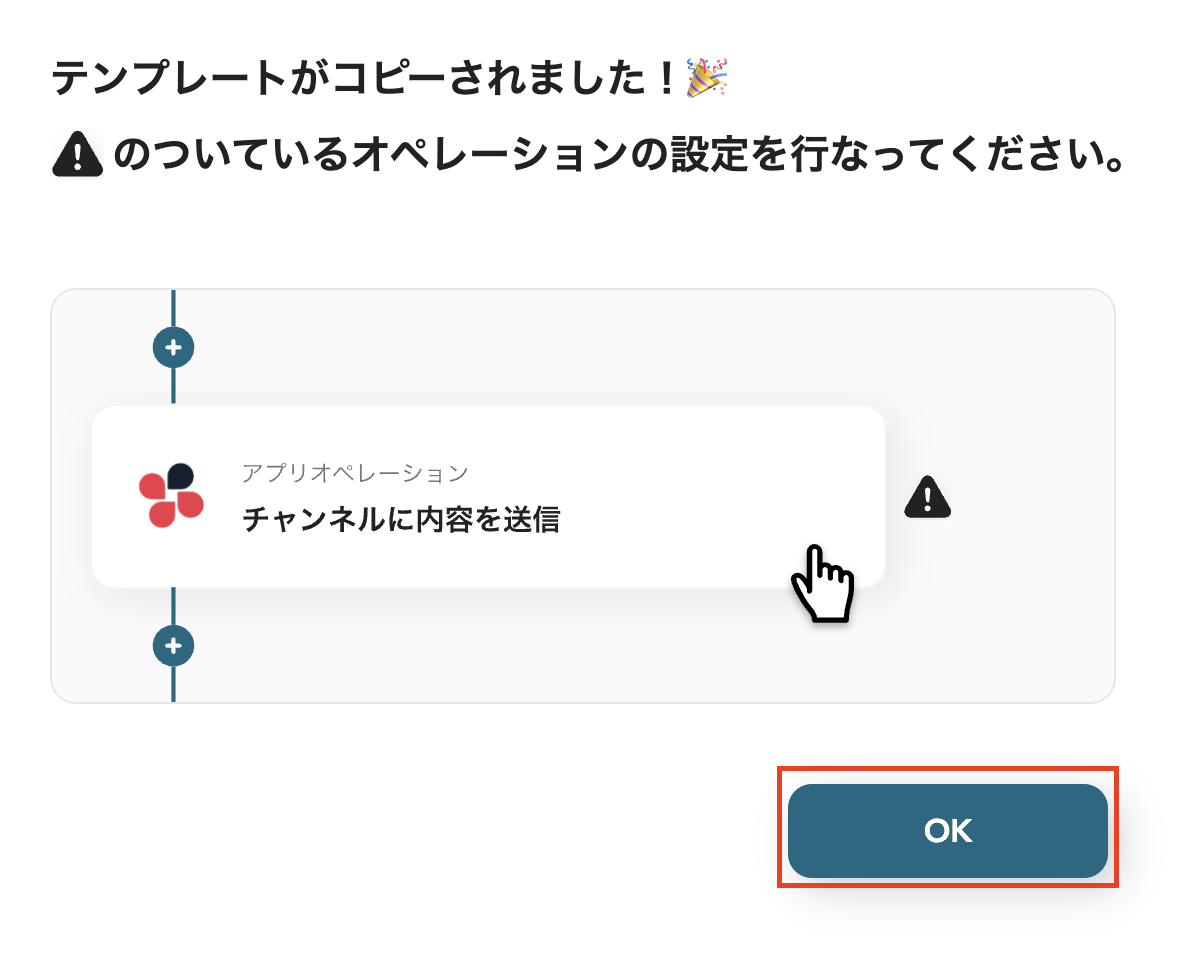
これでテンプレートのコピーができました。
コピーしたテンプレートはマイプロジェクトに保存されています。
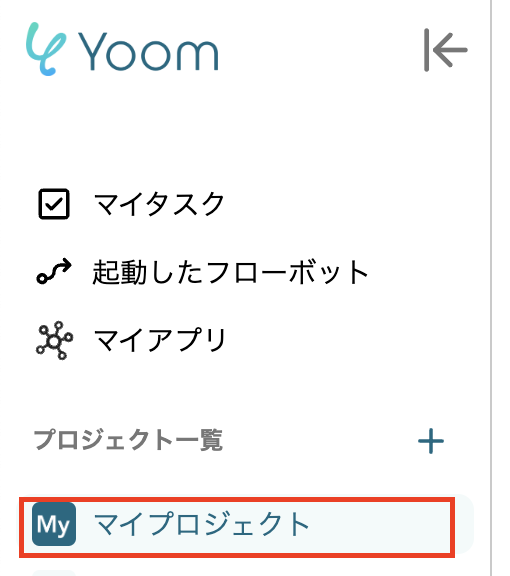
ステップ3:Zoomのトリガーを設定しよう
次にフローボットを設定しましょう。
先ほどコピーしたテンプレートの「ミーティングが作成されたら」をクリックしてください。
- Zoomのプランによって利用可能なアクションが異なるので予めご注意ください。
現在は「ミーティングが終了したら」「ミーティングのレコーディング情報を取得する」というアクションがZoomの有料プランのみの対応となっています。
詳しくは、こちらもチェックしてみてください。
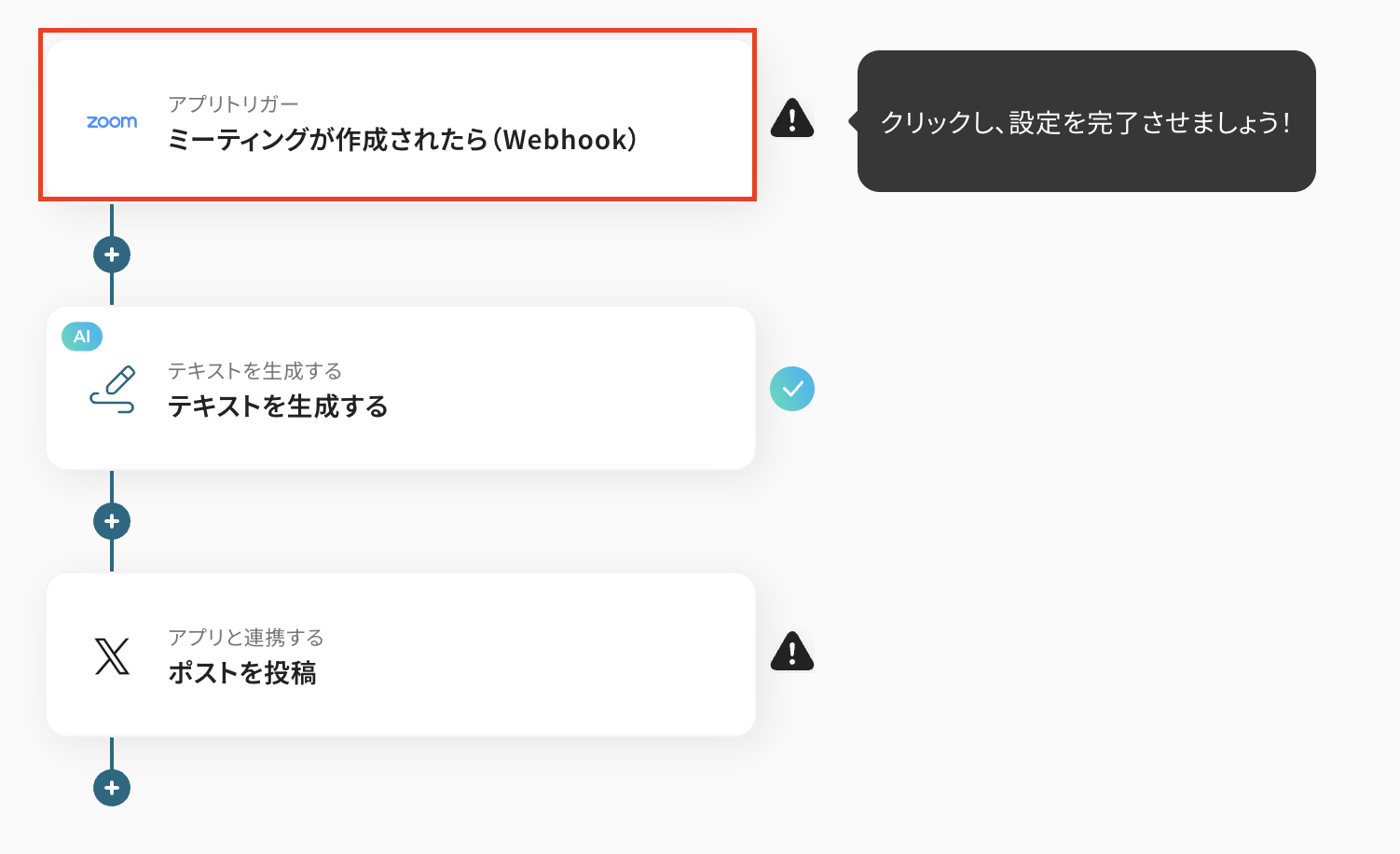
連携アカウントとアクションを選択の画面は以下を確認します。
- タイトルは変更OKです。
- Zoomと連携するアカウント情報を確認します。(マイアプリ登録したアカウントが表示されます)
- トリガーアクションは「ミーティングが作成されたら」が選択されています。
確認できたら、「次へ」をクリックしましょう。
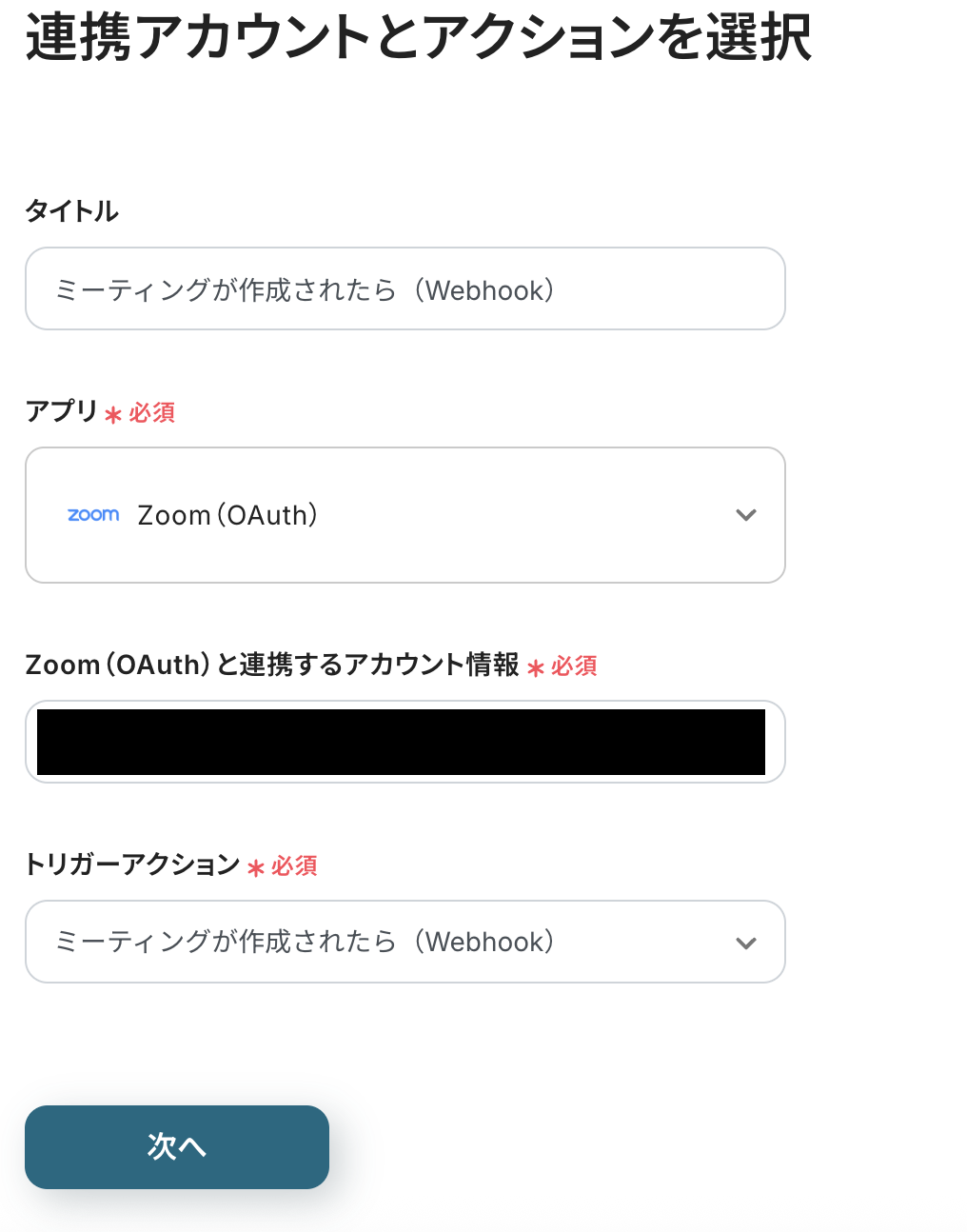
アプリトリガーのWebhookイベント受信設定を設定します。
表示されているWebhookURLをコピーして、Zoomの管理画面で設定してください。
Webhookの詳しい設定方法はこちらの記事を確認しましょう。
設定できたら、Zoomでトリガーイベント(ミーティングが作成されたら)を実行してください。
できたら、Yoomに戻りテストをクリックしましょう。
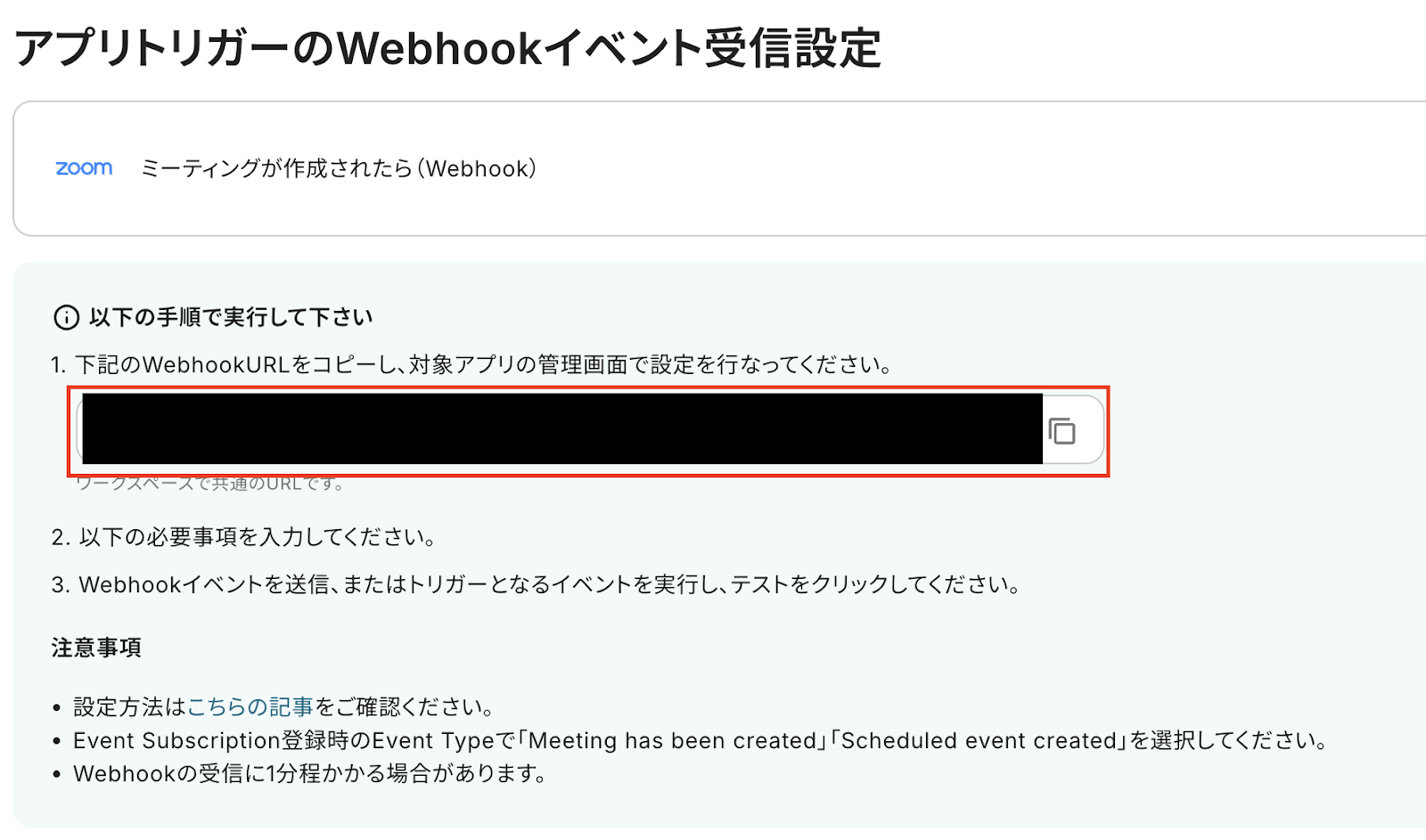
テストが成功し、Zoomのミーティング情報が取得できたら保存してください。
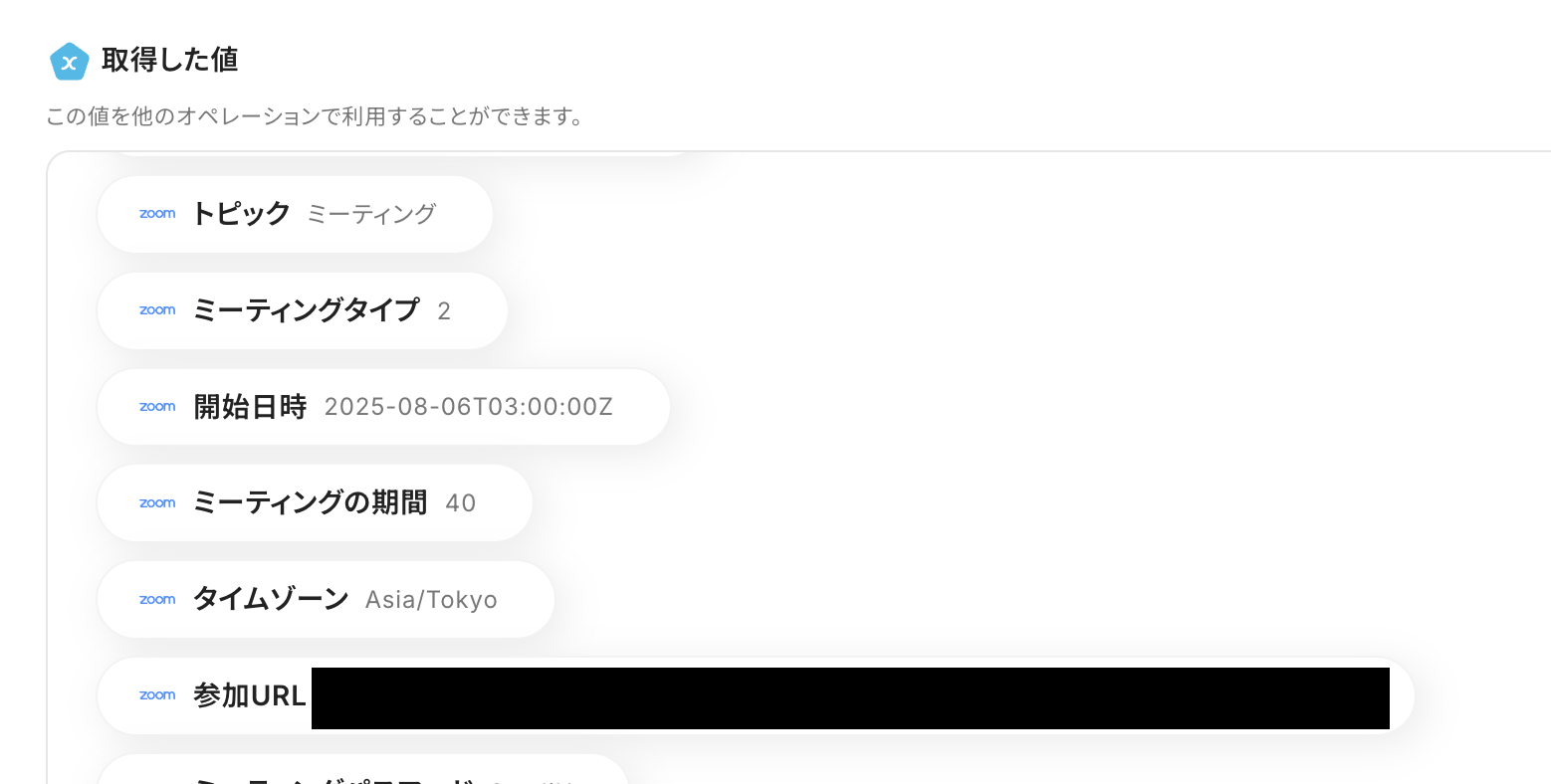
ステップ4:テキストを生成するアクションを設定しよう
次に「テキストを生成する」をクリックしましょう。
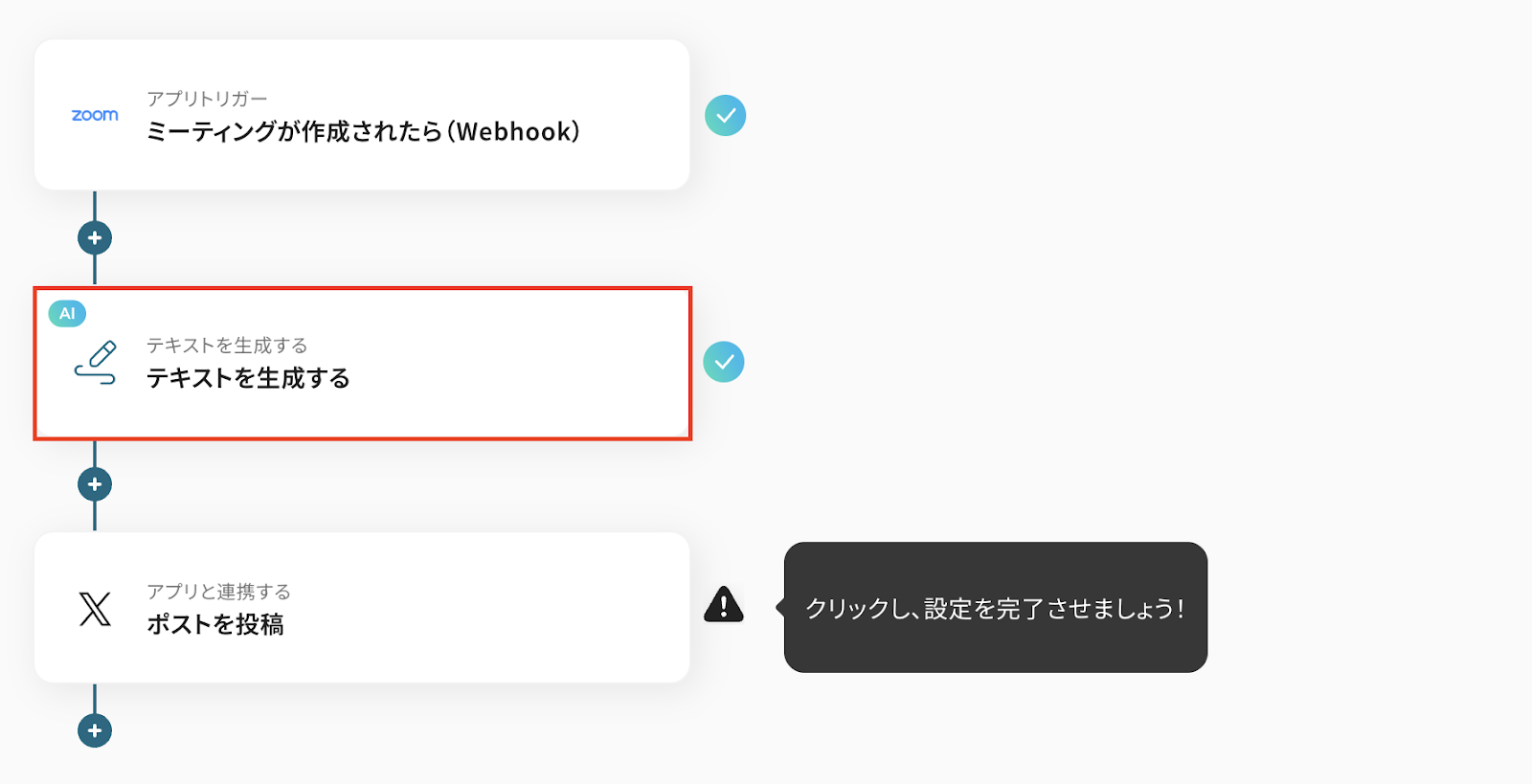
アクションを選択の画面は、以下を確認します。
- タイトルは変更できます。
- アクションは「テキストを生成 500文字以内」が選択されています。
設定を確認後、次へをクリックしてください。
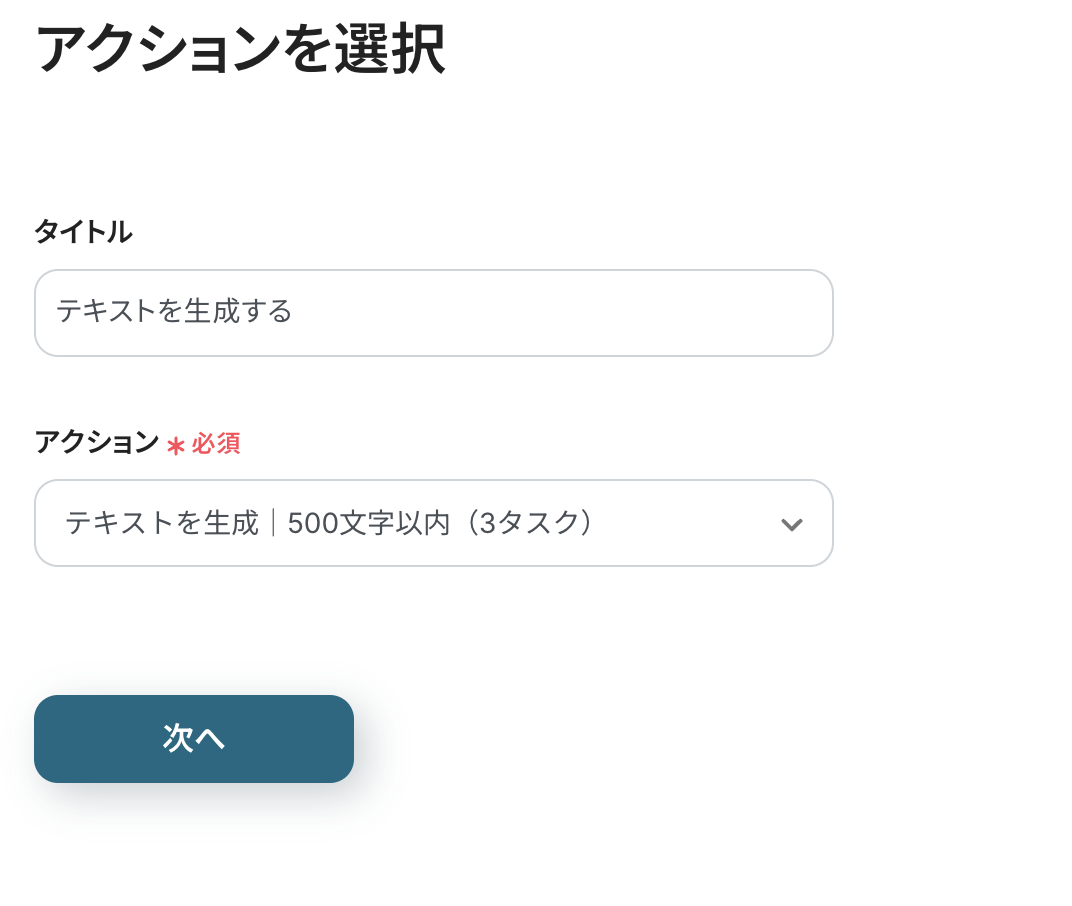
詳細の設定に進みます。
このアクションでは、Zoomで取得した日時がUTC形式になっているので、JST表記に変換するために設定しています。
日時の形式変更以外にも、告知文などをこのアクションで生成することも可能です!
プロンプトを自由にカスタマイズしてください。
日時の形式を変更する場合は、Zoomの取得した値から「開始日時」を選択しましょう。
設定後、テストをクリックしてください。
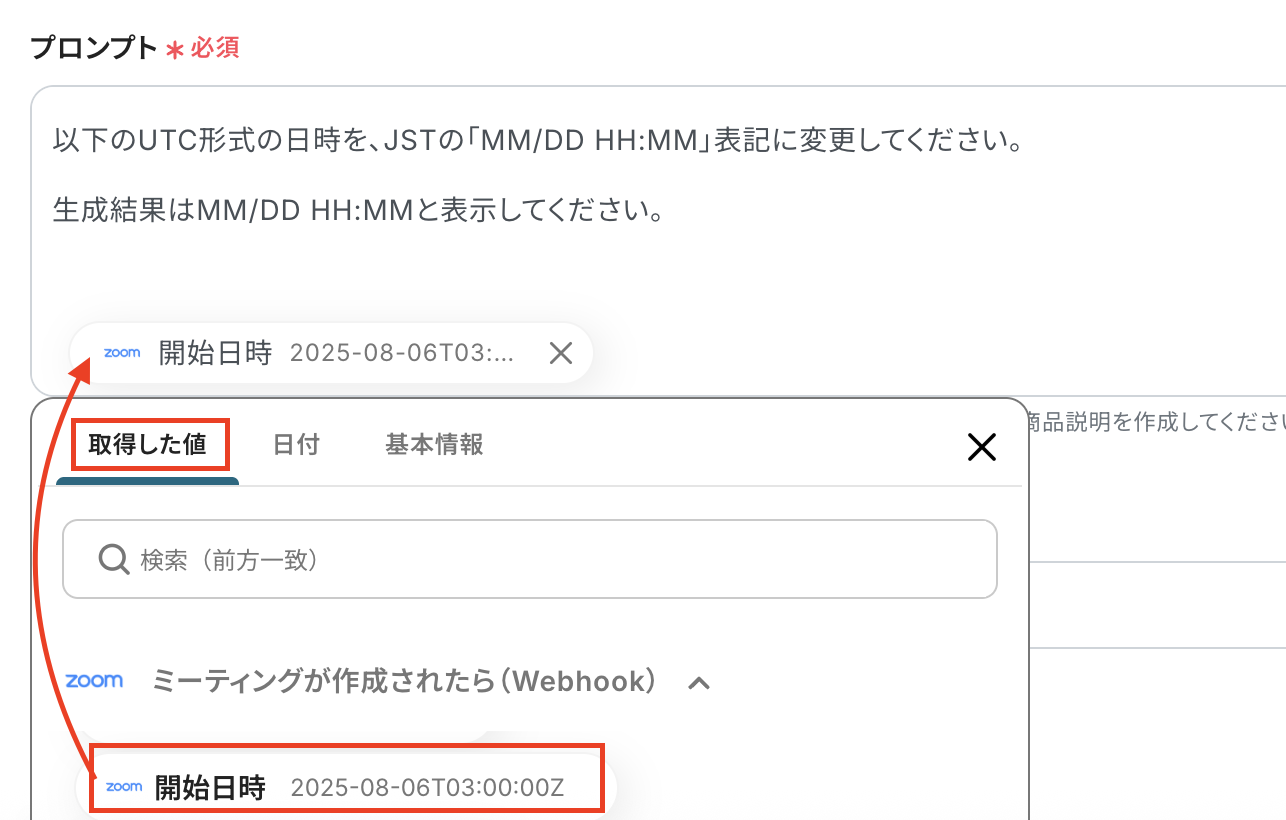
テストが成功したら、保存しましょう。
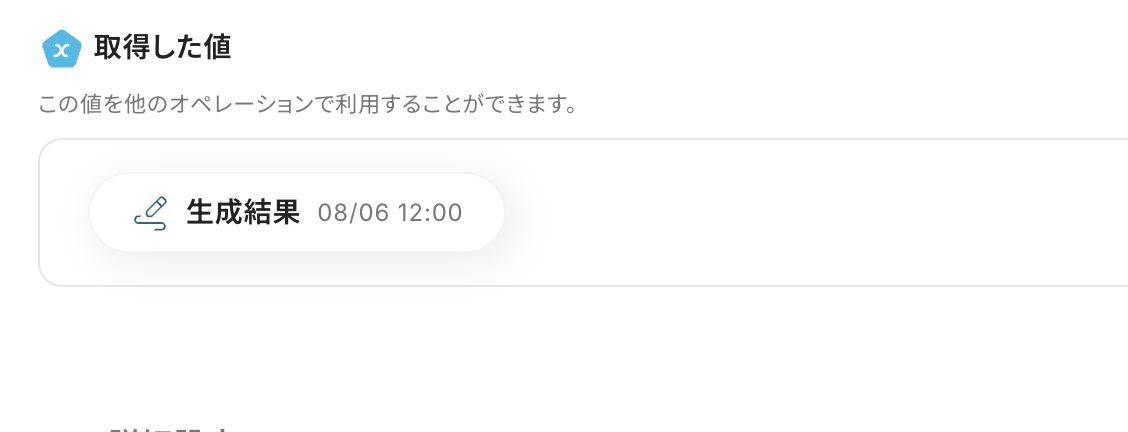
ステップ5:X(Twitter)にポストを投稿する設定をしよう
次に「ポストを投稿」をクリックします。
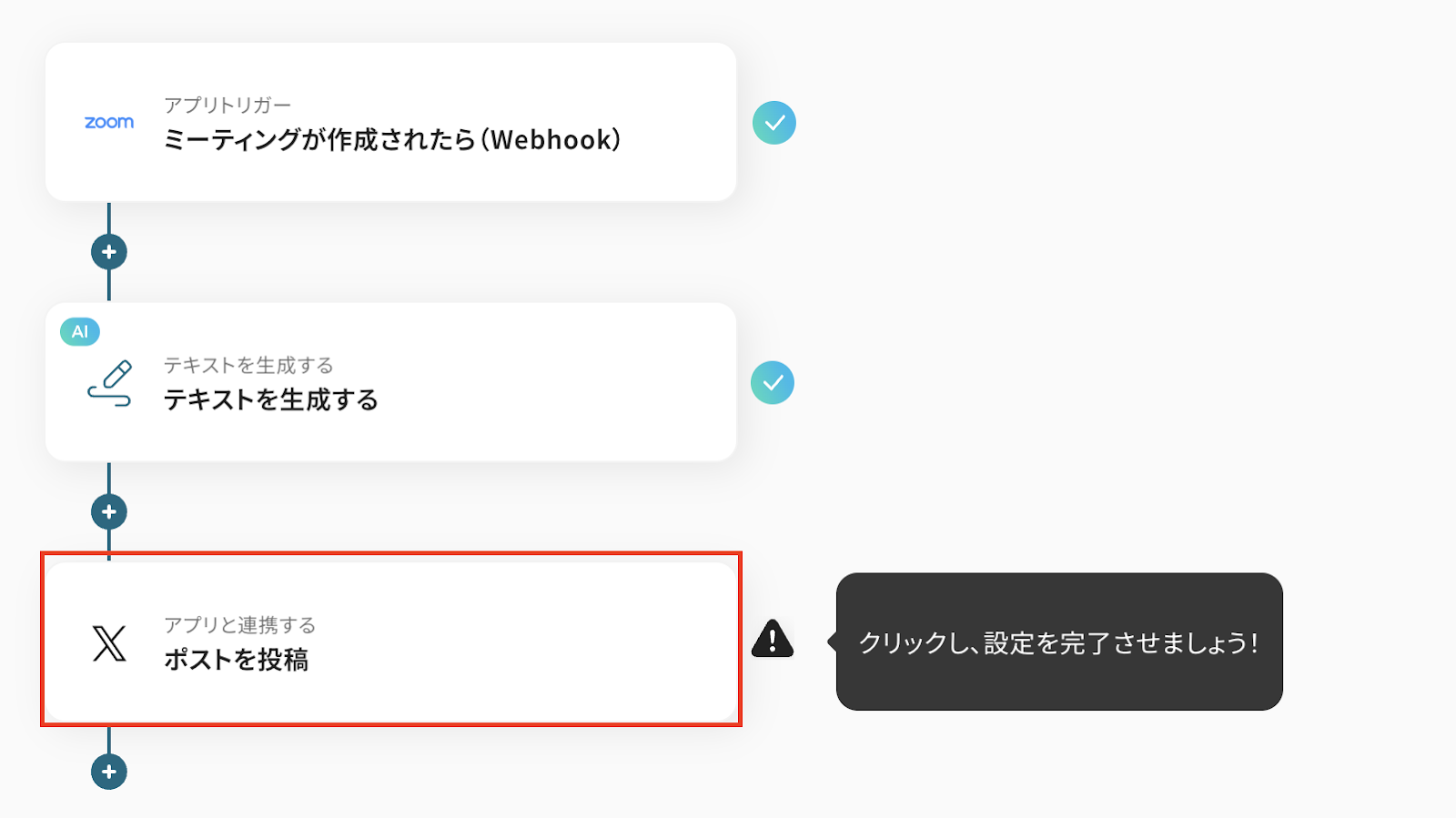
連携アカウントとアクションを選択の画面は、Zoomの時のように確認して「次へ」をクリックしてください。

API接続設定を行いましょう。
ポストのテキストはX(Twitter)に投稿したい内容を設定しましょう。
ここでは参加URLを例にしていますが、Zoomのトリガー設定やテキストを生成するアクションの設定で取得した値を活用しながら、設定してください。
取得した値は、変動する値になりますので、フローが起動する度に置き換わります。
→詳しくはこちらを確認ください。
設定後、テストをクリックして、X(Twitter)にポストが投稿されたことを確認したら、保存しましょう。
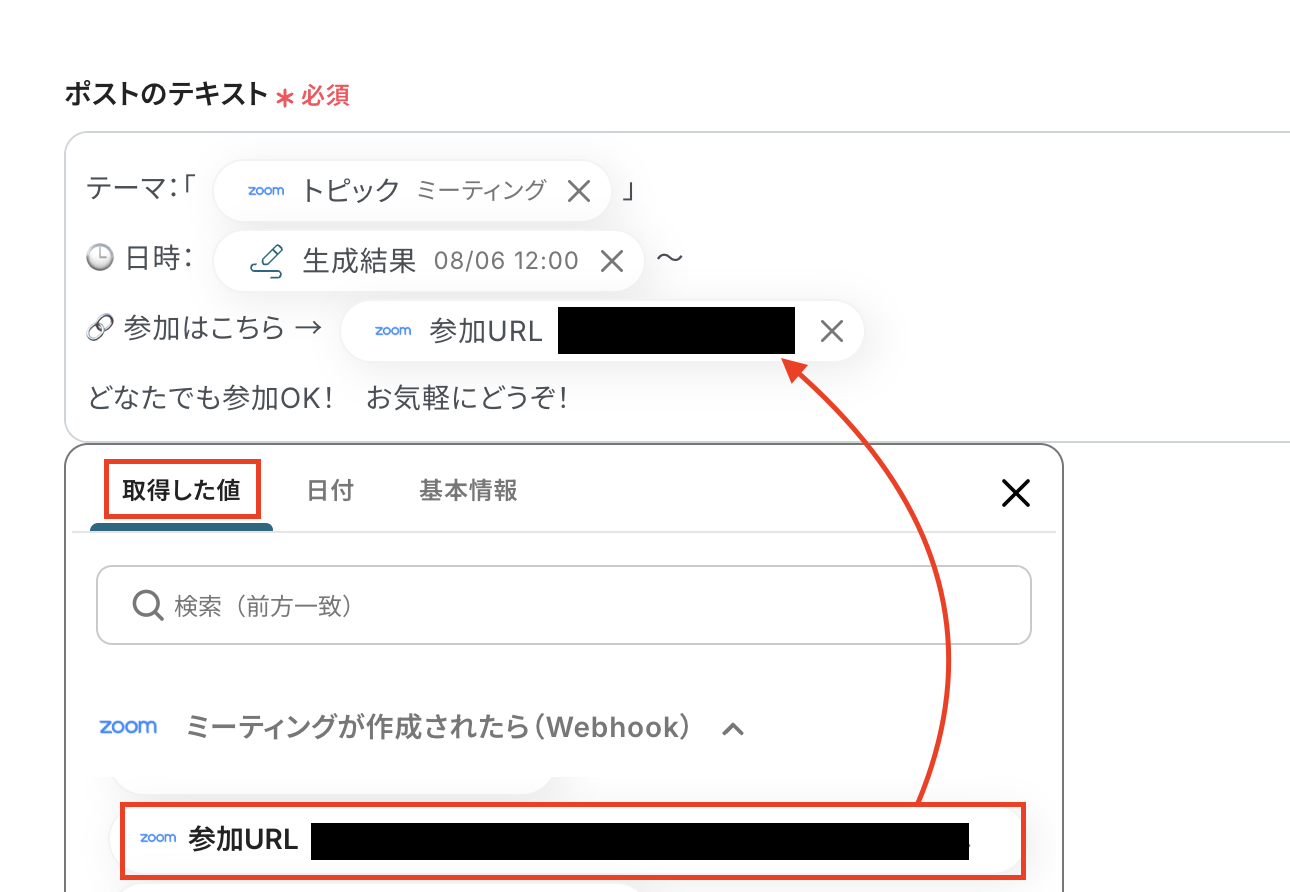
ステップ6:動作を確認しよう
最後にトリガーをONにして、作成したフローボットが正常に作動するか確認してください。
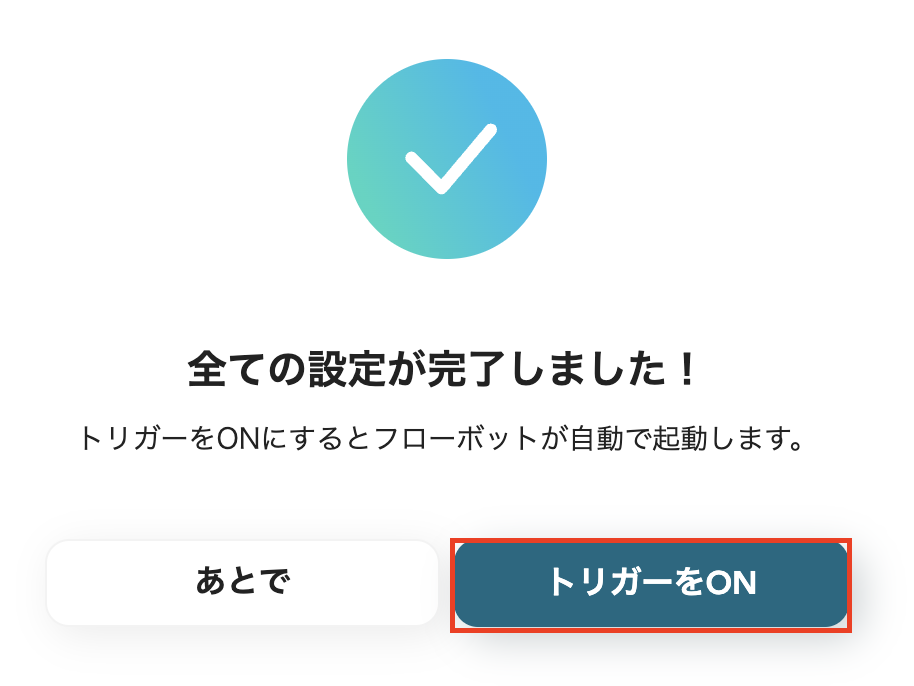
これでフローボットの設定ができました。
ZoomやX(Twitter)のAPIを使用することで、さまざまな業務を自動化することができます。
ここでは、複数のテンプレートをご紹介するので、気になるものがあればぜひ試してみてくださいね!
Zoomを使った便利な自動化例
カレンダーアプリやデータベースアプリなどと連携することで、ミーティングを自動で作成することができます。
これにより、手動でミーティングを作成する手間を削減できるため、人為的ミスを防ぎ、業務精度の向上を図りたいときにおすすめです。
Garoonに予定が登録されたらZoomでミーティングを作成する
試してみる
Garoonに予定が登録されたらZoomでミーティングを作成するフローです。
Salesforceから会議相手を選択してZoomの会議URLを作成する
試してみる
Salesforceから会議相手を選択してZoomの会議URLを作成するフローです。
Zoomでミーティングが終了したら文字起こしと要約を行い、Microsoft Teamsに通知する
試してみる
■概要
「Zoomでミーティングが終了したら文字起こしと要約を行い、Microsoft Teamsに通知する」ワークフローは、オンラインミーティング後の情報整理を自動化する業務ワークフローです。Zoomでのミーティングが終わった後、手動での文字起こしや要約作業は時間がかかり、内容の共有にも手間が伴います。このワークフローを活用することで、AI要約サービスを利用して自動的にミーティングの内容を文字起こしし、要約を作成できます。その結果をMicrosoft Teamsに自動通知することで、チーム全体で効率的に情報共有が可能になります。
■このテンプレートをおすすめする方
・Zoomを頻繁に使用し、ミーティング後の記録作業に時間を取られているビジネスパーソンの方
・ミーティング内容を迅速にチームと共有したいプロジェクトマネージャーの方
・AI要約サービスを活用して業務効率化を図りたい企業のIT担当者の方
・Microsoft Teamsを主にコミュニケーションツールとして利用しているチームリーダーの方
・ミーティングの内容を正確かつ効率的に記録・管理したい営業担当者の方
■注意事項
・Zoom、Microsoft TeamsのそれぞれとYoomを連携してください。
・Microsoft365(旧Office365)には、家庭向けプランと一般法人向けプラン(Microsoft365 Business)があり、一般法人向けプランに加入していない場合には認証に失敗する可能性があります。
・OCRまたは音声を文字起こしするAIオペレーションはチームプラン・サクセスプランでのみご利用いただける機能となっております。フリープラン・ミニプランの場合は設定しているフローボットのオペレーションはエラーとなりますので、ご注意ください。
・チームプランやサクセスプランなどの有料プランは、2週間の無料トライアルを行うことが可能です。無料トライアル中には制限対象のアプリやAI機能(オペレーション)を使用することができます。
・Zoomのプランによって利用できるアクションとそうでないアクションがあるため、ご注意ください。
・現時点では以下のアクションはZoomの有料プランのみ利用可能です。
・ミーティングが終了したら
・ミーティングのレコーディング情報を取得する(クラウド上に存在するレコーディングのみ取得可能なため)
・詳細はこちらをご参照ください。
Zoom会議終了後、AIで指定の形式に要約したら議事録を作成しGmailで送信する
試してみる
■概要
「Zoom会議終了後、AIで指定の形式に要約したら議事録を作成しGmailで送信する」ワークフローは、会議の内容を効率的に整理し、関係者へ自動で共有する業務ワークフローです。
Zoomで行われた会議の議事録作成は手間がかかり、内容を漏らさず正確にまとめるのは難しいこともあります。
このワークフローを活用することで、会議終了後にAIが自動的に議事録を要約し、指定の形式で作成します。
その後、Gmailを通じて関係者に迅速に送信することが可能です。
これにより、議事録作成の負担を軽減し、情報共有をスムーズに行えます。
■このテンプレートをおすすめする方
・Zoomを頻繁に利用して会議を行い、議事録作成に時間を取られているビジネスパーソンの方
・会議内容を正確かつ迅速に共有したいと考えているチームリーダーやプロジェクトマネージャーの方
・AIを活用して業務の効率化を図りたいと考えているIT担当者や経営者の方
・手動で議事録を作成する際にミスを防ぎたいと考えている企業の管理職の方
・Gmailを日常的に使用しており、メールでの情報共有を円滑に進めたいと考えているビジネスユーザーの方
■注意事項
・Zoom、Googleドキュメント、GmailのそれぞれとYoomを連携してください。
・Zoomのプランによって利用できるアクションとそうでないアクションがあるため、ご注意ください。
・現時点では以下のアクションはZoomの有料プランのみ利用可能です。
・ミーティングが終了したら
・ミーティングのレコーディング情報を取得する(クラウド上に存在するレコーディングのみ取得可能なため)
・詳細は下記をご参照ください。
https://intercom.help/yoom/ja/articles/9550398
・OCRまたは音声を文字起こしするAIオペレーションはチームプラン・サクセスプランでのみご利用いただける機能となっております。フリープラン・ミニプランの場合は設定しているフローボットのオペレーションはエラーとなりますので、ご注意ください。
・チームプランやサクセスプランなどの有料プランは、2週間の無料トライアルを行うことが可能です。無料トライアル中には制限対象のアプリやAI機能(オペレーション)を使用することができます。
Zoom会議終了後、録画を文字起こし・要約し議事録をPDFでGoogle Driveに保存する
試してみる
■概要
Zoom会議後の議事録作成は、録画の視聴や文字起こし、要約、ファイル管理など多くの手間がかかる業務ではないでしょうか?
このワークフローを活用すれば、Zoomでの会議が終了するだけで、録画データから自動で文字起こしと要約を行い、議事録としてPDF化した上でGoogle Driveに保存します。
一連の作業を自動化することで、議事録作成にかかる負担を解消し、より重要な業務に時間を活用できます。
■このテンプレートをおすすめする方
・Zoom会議のたびに発生する録画の文字起こしや議事録作成に手間を感じている方
・会議内容の共有を迅速化し、チームの生産性を向上させたいと考えているマネージャーの方
・手作業による議事録作成を自動化し、コア業務に集中したいと考えている方
■注意事項
・Zoomのプランによって利用できるアクションとそうでないアクションがあるため、ご注意ください。
・現時点では以下のアクションはZoomの有料プランのみ利用可能です。
・ミーティングが終了したら
・ミーティングのレコーディング情報を取得する(クラウド上に存在するレコーディングのみ取得可能なため)
・詳細は下記をご参照ください。
https://intercom.help/yoom/ja/articles/9550398
・トリガーは5分、10分、15分、30分、60分の間隔で起動間隔を選択できます。
・プランによって最短の起動間隔が異なりますので、ご注意ください。
・ダウンロード可能なファイル容量は最大300MBまでです。アプリの仕様によっては300MB未満になる可能性があるので、ご注意ください。
・トリガー、各オペレーションでの取り扱い可能なファイル容量の詳細は下記をご参照ください。
https://intercom.help/yoom/ja/articles/9413924
・OCRまたは音声を文字起こしするAIオペレーションはチームプラン・サクセスプランでのみご利用いただける機能となっております。フリープラン・ミニプランの場合は設定しているフローボットのオペレーションはエラーとなりますので、ご注意ください。
・チームプランやサクセスプランなどの有料プランは、2週間の無料トライアルを行うことが可能です。無料トライアル中には制限対象のアプリやAI機能(オペレーション)を使用することができます。
・「書類を発行する」アクションでは、任意のGoogle Driveの格納先を設定可能です。
X(Twitter)を使った便利な自動化例
他のアプリやYoomのトリガー機能と連携すれば、投稿作業を自動化することができます。
手作業での投稿が減れば、他の重要な業務にあてられる時間が増えるので、業務の効率化が課題のときは、以下のテンプレートを試してみてください!
Google スプレッドシートでステータスが更新されたら、X(Twitter)にポストを投稿する
試してみる
■概要
Google スプレッドシートで管理しているタスクの進捗や商品在庫の状況などを、手作業でX(Twitter)に投稿していませんか?
この作業は定期的に発生するため、手間がかかる上に、投稿漏れや内容の転記ミスといった課題も起こりがちです。
このワークフローを活用すれば、Google スプレッドシートの特定のステータスが更新されると、自動でX(Twitter)にポストを投稿し、こうした情報発信の運用を効率化できます。
■このテンプレートをおすすめする方
・Google スプレッドシートの更新情報を手作業でX(Twitter)に投稿している方
・SNSへの情報発信における投稿漏れや遅延、内容の誤りを防ぎたいと考えている方
・X(Twitter)を活用したマーケティングや広報活動の運用を効率化したい担当者の方
■注意事項
・Google スプレッドシート、X(Twitter)のそれぞれとYoomを連携してください。
・トリガーは5分、10分、15分、30分、60分の間隔で起動間隔を選択できます。
・プランによって最短の起動間隔が異なりますので、ご注意ください。
Slackにメッセージが投稿されたらX(Twitter)に自動投稿する
試してみる
■概要
「Slackにメッセージが投稿されたらX(Twitter)に自動投稿する」ワークフローは、社内コミュニケーションと外部への情報発信をシームレスに連携させる業務ワークフローです。
Slackで共有されたメッセージを自動的にX(Twitter)に投稿することで、手動投稿の手間を省き、迅速かつ効率的な情報発信を実現します。
■このテンプレートをおすすめする方
・SlackとX(Twitter)を活用し、情報発信の自動化を図りたいソーシャルメディア担当者の方
・社内の重要な情報やニュースを迅速に外部へ共有したい広報担当者の方
・手動での投稿作業を減らし、業務効率を向上させたい企業のIT担当者の方
・情報発信のタイミングを逃さず、フォロワーとのエンゲージメントを高めたいマーケティング担当者の方
■注意事項
・Slack、X(Twitter)のそれぞれとYoomを連携してください。
・トリガーは5分、10分、15分、30分、60分の間隔で起動間隔を選択できます。
・プランによって最短の起動間隔が異なりますので、ご注意ください。
BASEで商品が作成・更新されたらX(Twitter)で自動投稿する
試してみる
■概要
BASEに新商品を登録した際、その都度X(Twitter)で告知投稿を行うのは手間がかかる作業ではないでしょうか。
手作業では投稿漏れが発生したり、情報を転記する際にミスが起きる可能性もあります。
このワークフローを活用すれば、BASEで商品が作成・更新されると、その情報を元にX(Twitter)へ自動でポストを投稿するため、こうした課題をスムーズに解消できます。
■このテンプレートをおすすめする方
・BASEで運営するECサイトの集客・販促をX(Twitter)で行っているご担当者様
・新商品や更新情報を手作業で投稿しており、作業の効率化やミスの削減をしたい方
・SNS投稿を自動化し、商品開発や顧客対応など他のコア業務に集中したい方
■注意事項
・BASE、X(Twitter)のそれぞれとYoomを連携してください。
・トリガーは5分、10分、15分、30分、60分の間隔で起動間隔を選択できます。
・プランによって最短の起動間隔が異なりますので、ご注意ください。
毎日決まった時刻にNotionからイベント情報を取得し、X(Twitter)で告知する
試してみる
■概要
「毎日決まった時刻にNotionからイベント情報を取得し、X(Twitter)で告知する」フローは、NotionとTwitterの連携を活用して、日々のイベント情報を自動的に発信する業務ワークフローです。
手動での告知作業を減らし、効率的かつ確実な情報発信をサポートします。
■このテンプレートをおすすめする方
・Notionでイベント情報を管理しており、定期的な告知作業を自動化したい方
・Twitter(X)を活用してフォロワーに継続的にイベント情報を発信したいマーケティング担当者
・手動でのツイート作成に時間を取られているビジネスオーナーやチームリーダー
・Yoomを利用して複数のツールを連携させ、業務の効率化を図りたい方
・イベントの告知頻度が高く、タイムリーな情報発信を求めているイベントオーガナイザー
■注意事項
・Notion、X(Twitter)のそれぞれとYoomを連携してください。
YouTubeで新しい動画が投稿されたら、X(Twitter)にポストする
試してみる
■概要
YouTubeチャンネルに新しい動画を投稿した後、X(Twitter)への告知ポストを手作業で行っていませんか。
動画投稿のたびに発生するこの定型作業は、手間がかかるだけでなく、投稿のし忘れや内容の間違いといったミスにつながる可能性もあります。
このワークフローを利用すれば、YouTubeへの動画公開をトリガーに、X(Twitter)への告知ポストを自動化でき、こうした運用の手間を解消します。
■このテンプレートをおすすめする方
・YouTubeチャンネルを運営しており、X(Twitter)での告知を手作業で行っている方
・企業の広報やマーケティング担当者で、コンテンツ拡散の効率化を図りたい方
・SNS投稿の遅延や内容の誤りなどのミスを防ぎ、安定した運用を実現したい方
■注意事項
・YouTube Data APIとX(Twitter)を連携させてください。
・トリガーは5分、10分、15分、30分、60分の間隔で起動間隔を選択できます。
・プランによって最短の起動間隔が異なりますので、ご注意ください。
まとめ
ZoomとX(Twitter)の連携を自動化することで、これまで手作業で行っていたミーティングの告知や終了報告といった投稿作業の手間を削減し、ヒューマンエラーを防ぐことができます。
これにより、担当者は迅速かつ正確な情報発信を定常的に実現でき、イベントの企画や参加者とのコミュニケーションといった本来注力すべきコア業務に集中できる環境が整うはずです!
今回ご紹介したような業務の自動化は、ノーコードツール「Yoom」を使えば、プログラミングの知識がない方でも直感的な操作で業務フローを構築できます。
もし自動化に少しでも興味を持っていただけたなら、ぜひこちらから無料登録して、Yoomによる業務効率化を体験してみてください!
よくあるご質問
Q:この連携を継続利用する場合の料金を教えてください。
A:Zoomは一部有料オプションでのみ利用できるアプリですが、ここで紹介したZoomのトリガーとX(Twitter)はフリープランで連携できます。
ただし、無料プランではフローボットを利用できるタスク数が100に設定されています。
Yoomでは有料プランの無料トライアルが2週間ありますので、ミーティングの告知を頻繁に行う場合は、有料プランも検討してみてはいかがでしょうか?
タスク数とは
Q:X(Twitter)以外のSNSにも連携できますか?
A:Yoomでマイアプリ登録可能なアプリであれば連携可能です!
例えば、Meta広告(Facebook)なども連携できますよ。
現在マイアプリ連携できる一覧はこちらで確認できるので参考にしてくださいね。
Q:自動投稿が失敗した場合、どのように気づけますか?
A:投稿に失敗した時は、フローボットがエラーとなります。
エラーになると、Yoomのアカウント作成時に登録したメールアドレスに通知が送信されます。
また、テンプレート作成ページの右上の3点リーダーをクリックし、「ワークフローの完了を通知」をONに設定しておけば、チャットツールへの通知も可能ですよ!
Slack・Chatworkへの通知設定